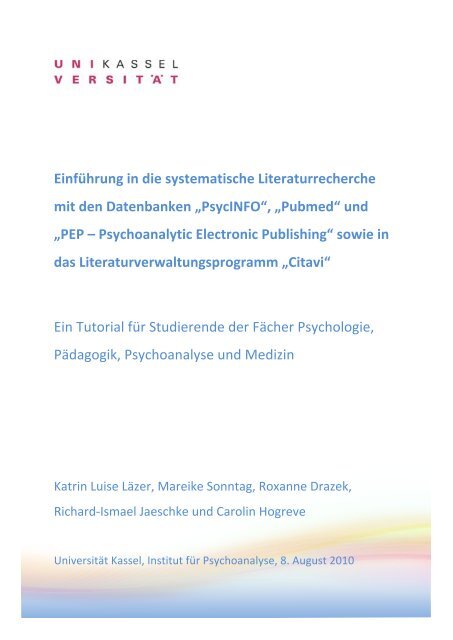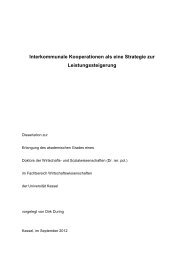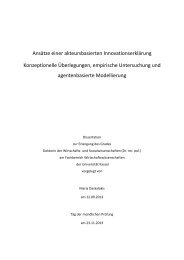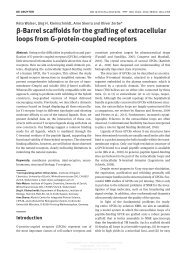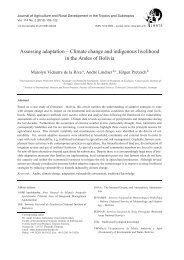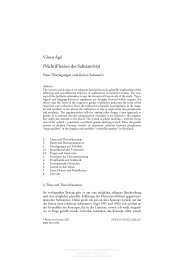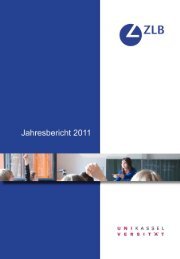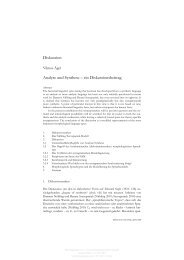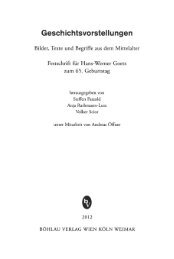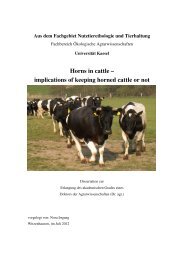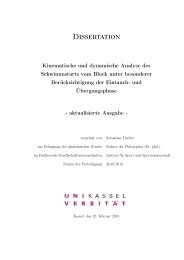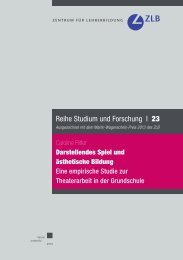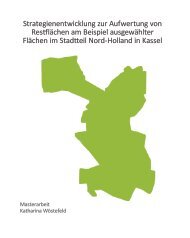Einführung in die systematische Literaturrecherche - KOBRA ...
Einführung in die systematische Literaturrecherche - KOBRA ...
Einführung in die systematische Literaturrecherche - KOBRA ...
Sie wollen auch ein ePaper? Erhöhen Sie die Reichweite Ihrer Titel.
YUMPU macht aus Druck-PDFs automatisch weboptimierte ePaper, die Google liebt.
<strong>E<strong>in</strong>führung</strong> <strong>in</strong> <strong>die</strong> <strong>systematische</strong> <strong>Literaturrecherche</strong><br />
mit den Datenbanken „PsycINFO“, „Pubmed“ und<br />
„PEP – Psychoanalytic Electronic Publish<strong>in</strong>g“ sowie <strong>in</strong><br />
das Literaturverwaltungsprogramm „Citavi“<br />
E<strong>in</strong> Tutorial für Stu<strong>die</strong>rende der Fächer Psychologie,<br />
Pädagogik, Psychoanalyse und Mediz<strong>in</strong><br />
Katr<strong>in</strong> Luise Läzer, Mareike Sonntag, Roxanne Drazek,<br />
Richard-‐Ismael Jaeschke und Carol<strong>in</strong> Hogreve<br />
Universität Kassel, Institut für Psychoanalyse, 8. August 2010
Inhaltsverzeichnis<br />
1 E<strong>in</strong>leitung 4<br />
1.1 Warum s<strong>in</strong>d <strong>systematische</strong> <strong>Literaturrecherche</strong>n wichtig? 4<br />
1.2 Vorgehen bei der <strong>systematische</strong>n <strong>Literaturrecherche</strong> 5<br />
1.3 Wie sollte e<strong>in</strong>e <strong>Literaturrecherche</strong> dokumentiert werden? 9<br />
1.4. Überblick über das Tutorial 11<br />
2 Die Literaturdatenbank PsycINFO 12<br />
2.1 Allgeme<strong>in</strong>es 12<br />
2.2 <strong>Literaturrecherche</strong> -‐ Allgeme<strong>in</strong> 14<br />
2.2.1 „Thesaurus of Psychological Index Terms“ 14<br />
2.3 <strong>Literaturrecherche</strong> mit Psyc<strong>in</strong>fo 17<br />
2.3.1 Basic Search 17<br />
2.3.2 Referenz suchen („F<strong>in</strong>d Citation) 20<br />
2.3.3 Suchwerkzeuge („Search Tools) 22<br />
2.3.3.1 Map Term 22<br />
2.3.3.2 Thesaurus 23<br />
2.3.3.3 Permuted Index 24<br />
2.3.3.4 Scope Note 25<br />
2.3.3.5 Explode 26<br />
2.3.3.6 Classification Codes 27<br />
2.3.4 Search Fields (Feldsuche) 28<br />
2.3.5 Advanced Ovid Search 29<br />
2.3.6 SilverPlatter Search 33<br />
2.3.7 Multi-Field Search 34<br />
2.3.8 Visualisierter Suchmodus (Visual Search) 35<br />
2.4 Tutorial Videos zu PsycInfo 36<br />
2.5 Verwendete Literatur 38<br />
3 Die Literaturdatenbank Pubmed 40<br />
3.1 Erläutern der verschiedenen Suchoptionen 41<br />
3.2 Pubmed Tutorials 43<br />
3.3 Suche nach e<strong>in</strong>em Autor 44<br />
2
3.4 Suche nach Autor und Thema 50<br />
3.5 E<strong>in</strong>fache Themensuche 52<br />
3.6 Suche nach e<strong>in</strong>er Zeitschrift 55<br />
3.7 Suche mit der MeSH -‐ Medical Subject Head<strong>in</strong>gs -‐ Datenbank 64<br />
3.7.1 Komb<strong>in</strong>ieren von MeSH Terms bei e<strong>in</strong>er Suche <strong>in</strong> der MeSH Datenbank 69<br />
3.7.2 Untertitel und andere Extras beim Benutzen der MeSH Datenbank 75<br />
3.8 Verwendete Literatur 83<br />
4 Webarchiv PEP -‐ Psychoanalytic Electronic Publish<strong>in</strong>g 84<br />
4.1 PEP Suche/Search 84<br />
4.2 Fachzeitschriften/Journals 89<br />
4.3 Bücher/Books 90<br />
4.4 Autoren /Authors 91<br />
4.5 Überblick über <strong>die</strong> PEP-‐Funktionen 92<br />
5 Citavi – e<strong>in</strong> Literaturverwaltungsprogramm 95<br />
5.1 <strong>E<strong>in</strong>führung</strong> <strong>in</strong> Citavi 95<br />
5.1.1 „Citavi Free“ 96<br />
5.1.2 „Citavi Pro“ 96<br />
5.1.3 Software-Oberfläche von Citavi 97<br />
5.1.3.1 Literaturverwaltung 98<br />
5.1.3.2 Wissensorganisation 99<br />
5.1.3.3 Schlagwortbaum 100<br />
5.2 Datenbanken 101<br />
5.2.1 Datenbeschaffung über Datenbanken wie pubmed oder psyc<strong>in</strong>fo 102<br />
5.2.2 Datenbeschaffung aus der Datenbank PsycINFO 105<br />
5.2.3 Datenbeschaffung aus PsycINFO über Citavi 111<br />
5.2.4 Datenbeschaffung aus pubmed über Citavi 115<br />
5.2.5 Datenbeschaffung aus der Datenbank Pubmed 116<br />
3
1 E<strong>in</strong>leitung<br />
1.1 Warum s<strong>in</strong>d <strong>systematische</strong> <strong>Literaturrecherche</strong>n wichtig?<br />
E<strong>in</strong>e <strong>systematische</strong> <strong>Literaturrecherche</strong> ist für Stu<strong>die</strong>rende wie Doktoranden häufig<br />
unerlässlich, um sich über den neuesten Forschungsstand <strong>in</strong> e<strong>in</strong>em bestimmten Themenfeld zu<br />
<strong>in</strong>formieren oder sich <strong>in</strong> e<strong>in</strong> neues Thema e<strong>in</strong>zuarbeiten.<br />
<strong>Literaturrecherche</strong>n s<strong>in</strong>d zentraler Bestandteil des wissenschaftlichen Arbeitens. Die<br />
recherchierten Literaturangaben und -quellen bilden den Grundste<strong>in</strong>, auf dem <strong>die</strong> Darstellung<br />
des Forschungsstandes <strong>in</strong> Hausarbeiten, Magister-, Diplomarbeiten sowie Doktorarbeiten<br />
basiert. Durch <strong>die</strong> Quellenangaben, z.B. durch <strong>in</strong>direkte oder direkte Zitate oder<br />
Paraphrasierungen werden Bezugnahmen auf <strong>die</strong> bereits vorhandene Literatur transparent<br />
gemacht. Häufig genügt e<strong>in</strong> Blick auf <strong>die</strong> Literaturliste um zu erkennen, wie Literatur gesucht<br />
und zusammengestellt wurde. Wissenschaftliches Arbeiten unterscheidet sich vom<br />
künstlerischen Arbeiten durch se<strong>in</strong>e Systematik und <strong>in</strong>tersubjektive Nachvollziehbarkeit.<br />
Diese Systematik sollte bereits bei der <strong>Literaturrecherche</strong> beg<strong>in</strong>nen und sich am Ende der<br />
Arbeit <strong>in</strong> der Literaturliste widerspiegeln.<br />
Auch wenn <strong>in</strong> e<strong>in</strong>e Magister-, Diplom- oder gar <strong>in</strong> e<strong>in</strong>er Hausarbeit nur e<strong>in</strong>e sehr begrenzte<br />
Auswahl wissenschaftlicher Literatur e<strong>in</strong>fließt, ist es dennoch anstrebenswert über <strong>die</strong><br />
möglichen Strategien bei der Literatursuche <strong>in</strong>formiert zu se<strong>in</strong> und sich systematisch durch<br />
den Berg von Literatur(e<strong>in</strong>trägen) nach e<strong>in</strong>er Recherche zu e<strong>in</strong>er e<strong>in</strong>schlägigen und<br />
begründeten Auswahl vorzuarbeiten.<br />
Hier stellen <strong>die</strong> schnell wachsenden Wissensbestände e<strong>in</strong>e besondere Herausforderung an<br />
Stu<strong>die</strong>rende wie Wissenschaftler. Die Recherche am ‘Zettelkasten’ <strong>in</strong> der Bibliothek ist durch<br />
<strong>die</strong> Onl<strong>in</strong>e-Recherche ersetzt worden. Wissenschaftliche Literatur wird heute <strong>in</strong> erster L<strong>in</strong>ie<br />
im Internet recherchiert und digital verwaltet. Für <strong>die</strong>se Literatursuche steht e<strong>in</strong>e Vielfalt an<br />
Suchmasch<strong>in</strong>en und Datenbanken zur Verfügung. Doch welche ist <strong>die</strong> richtige? Und wie<br />
suche ich systematisch? Wie dokumentiere ich me<strong>in</strong>e Suche? Wie komme ich an <strong>die</strong> Literatur<br />
und wie verwalte ich <strong>die</strong> Literatur?<br />
Diese und weitere Fragen haben auch wir uns gestellt und für Stu<strong>die</strong>rende der Fächer<br />
Psychologie, Psychoanalyse, Mediz<strong>in</strong> und Pädagogik <strong>die</strong>se Handreichung geschrieben. Sie<br />
will e<strong>in</strong>e Hilfe bei der konkreten Umsetzung e<strong>in</strong>er <strong>Literaturrecherche</strong> se<strong>in</strong>.<br />
4
1.2 Vorgehen bei der <strong>systematische</strong>n <strong>Literaturrecherche</strong><br />
Um e<strong>in</strong>e <strong>systematische</strong> <strong>Literaturrecherche</strong> erfolgreich durchzuführen, sollten <strong>die</strong> folgenden<br />
Schritte beachtet werden.<br />
1. Def<strong>in</strong>ition der Fragestellung<br />
2. Auswahl der Suchbegriffe<br />
3. Auswahl der Datenbanken<br />
4. E<strong>in</strong>grenzung der Suche<br />
5. Erarbeitung der Suchstrategie<br />
6. Sichtung der gefundenen Literatur<br />
7. Beschaffung der Literatur<br />
1. Def<strong>in</strong>ition der Fragestellung.<br />
Die Fragestellung sollte im Vorfeld der Suche geklärt se<strong>in</strong>. Sie sollte präzise aber nicht all zu<br />
umfassend se<strong>in</strong>, da sich <strong>die</strong> e<strong>in</strong>zelnen Komponenten (Schlagworte/Abstracts) für <strong>die</strong><br />
Recherche ableiten lassen sollten. Schlagworte und Abstracts, welche sich im Wortlaut der<br />
Fragestellung bef<strong>in</strong>den, können oft hilfreich se<strong>in</strong>, um <strong>die</strong> passende Literatur ausf<strong>in</strong>dig zu<br />
machen.<br />
2. Auswahl der Suchbegriffe<br />
Bei der Auswahl der passenden Suchbegriffe sollten Synonyme sowie Übersetzungen<br />
beachtet werden. Bei dem Beispiel „Aufmerksamkeitsdefizit-/Hyperaktivitätssyndrom<br />
(ADHS)“ f<strong>in</strong>det man als e<strong>in</strong> Synonym „Hyperk<strong>in</strong>etisches Syndrom“ und <strong>die</strong> englische<br />
Übersetzung lautet „Attention-Deficit-Hyperactivity-Disorder (ADHD)“. Somit stünden<br />
schon drei Suchbegriffe zur Auswahl.<br />
Neben den Synonymen und englischen Übersetzungen s<strong>in</strong>d Trunkierungen, Wildcards und<br />
<strong>die</strong> Boolschen Operatoren für <strong>die</strong> weitere Suche nach den richtigen Suchbegriffen sehr<br />
wichtig. Trunkierung bedeutet <strong>die</strong> Abkürzung von Suchbegriffen auf e<strong>in</strong>en Wortstamm. Das<br />
Symbol für <strong>die</strong> Trunkierungen (*) (truncations) kann an jede beliebige Stelle e<strong>in</strong>es Wortes<br />
e<strong>in</strong>gefügt werden, bis auf den Anfangsbuchstaben. Beispiel: bleed* ergibt <strong>die</strong> Worte= bleed,<br />
bleeds, bleed<strong>in</strong>g etc.<br />
Das Symbol für <strong>die</strong> Wildcards ($/?) kann <strong>in</strong>nerhalb e<strong>in</strong>es Wortes e<strong>in</strong>gefügt werden und ist<br />
e<strong>in</strong>e Art Platzhalter für e<strong>in</strong>en oder ke<strong>in</strong>en weiteren Buchstaben. Beispiel: educat$$ ergibt <strong>die</strong><br />
5
Worte = educator und educated es wird aber nicht education f<strong>in</strong>den, da education aus neun<br />
anstatt aus acht Buchstaben besteht.<br />
Die wichtigsten Boolschen Operatoren s<strong>in</strong>d : AND, OR und NOT<br />
AND (und): Beide gesuchten Begriffe müssen gleichzeitig vorkommen. Beispiel:<br />
hyperactivity AND depression. In dem Suchergebnis müssen beide Worte vorhanden se<strong>in</strong>.<br />
OR (oder): Die e<strong>in</strong>e oder <strong>die</strong> andere Information muss vorkommen. Beispiel: hyperactivity<br />
OR depression. In dem Suchergebnis muss entweder hyperactivity oder depression enthalten<br />
se<strong>in</strong>.<br />
NOT (nicht): Die e<strong>in</strong>e Information muss vorkommen, <strong>die</strong> andere darf nicht enthalten se<strong>in</strong>.<br />
Beispiel: hyperactivity NOT depression. Im Suchergebnis darf nur hyperactivity vorkommen<br />
und nicht depression 1 .<br />
3. Auswahl der Datenbanken<br />
Da es e<strong>in</strong>e Vielzahl an Literaturdatenbanken mit eigenen thematischen Schwerpunkten gibt,<br />
ist es notwendig vor der <strong>systematische</strong>n <strong>Literaturrecherche</strong> <strong>die</strong>jenigen zu identifizieren, <strong>die</strong><br />
für <strong>die</strong> gegebene Fragestellung relevante Daten enthalten. 2<br />
Es folgt e<strong>in</strong>e kurze Übersichtstabelle mit e<strong>in</strong>er äußerst e<strong>in</strong>geschränkten Auswahl an<br />
Datenbanken und den dazugehörigen Fachgebieten.<br />
Fachbereich Datenbank Internetadresse Kurzbeschreibung<br />
Mediz<strong>in</strong> MEDLINE/PubMed www.pubmed.gov<br />
(kostenfrei)<br />
Psychologie Psych<strong>in</strong>dex www.zpid.de<br />
(kostenfrei)<br />
6<br />
PubMed ist e<strong>in</strong> Service der National<br />
Library of Medic<strong>in</strong>e und be<strong>in</strong>haltet 15<br />
Mio Artikel im Bereich der<br />
Biomediz<strong>in</strong>.<br />
Nachweise und abstracts<br />
psychologischer Publikationen und<br />
audiovisuelle Me<strong>die</strong>n von Autoren aus<br />
deutschsprachigen Ländern.<br />
1 http://www.uni-ak.ac.at/culture/culth_LV/Re<strong>in</strong>-EkwA/BoolscheOperatoren.pdf [ 13.12.09]<br />
2 http://www.dpv-psa.de/wissenschaft/literaturrecherche-im-<strong>in</strong>ternet/ [ 2.12.09]
Psychologie<br />
Natur- und<br />
Ingenieurwissenschaft<br />
en sowie Mediz<strong>in</strong><br />
PsycINFO www.apa.org/psyc<strong>in</strong>fo/<br />
(kostenpflichtig, als Student<br />
der Uni Kassel kostenlos)<br />
SCOPUS www.scopus.com<br />
(kostenfrei)<br />
Pädagogik ERIC http://www.eric.ed.gov/<br />
(kostenfrei)<br />
Psychoanalyse PEP – Psychoanalytic<br />
Electronic Publish<strong>in</strong>g www.pep-web.org<br />
(Abstracts kostenfrei)<br />
Sozialwissenschaften Social Sciences<br />
Citation Index (SSCI) http://science.thomsonr<br />
euters.com/ (kostenfrei)<br />
7<br />
Nachweise und abstracts<br />
<strong>in</strong>ternationaler Publikationen. Die<br />
Datenbank umfasst ca.2 Mio<br />
Referenzen psychologischer Literatur<br />
seit 1800.<br />
Verwendet abstracts, Quellenverweise<br />
und Stichwortverzeichnisse im Bereich<br />
Natur- Und Ingenieurwissenschaften<br />
sowie Mediz<strong>in</strong> aus 14.000<br />
Zeitschriften und Büchern ab 1966.<br />
Nachweise und abstracts<br />
<strong>in</strong>ternationaler pädagogischer<br />
Literatur.<br />
englischsprachiges Archiv. Es<br />
be<strong>in</strong>haltet Volltexte aus<br />
psychoanalytischen Fachzeitschriften<br />
und Büchern ab dem Jahr 1871 bis<br />
heute. Die Recherche und der Zugang<br />
zu den Abstracts sowie den<br />
Inhaltsverzeichnissen s<strong>in</strong>d kostenlos<br />
und ohne Anmeldung möglich. Die<br />
Volltexte s<strong>in</strong>d kostenpflichtig.<br />
Wertet als Zitier<strong>in</strong>dex <strong>in</strong>ternationale<br />
Zeitschriften und Monographien zu<br />
den Sozialwissenschaften aus.<br />
4. E<strong>in</strong>grenzung der Suche:<br />
Die Suche kann durch verschiedene Begrenzungen wie beispielsweise der Zeit (nur<br />
Artikel/Bücher ab dem Jahr 2002 anzeigen), des Mediums (nur Dissertationen, nur Bücher<br />
oder nur Artikel), der Sprache (z.B. englisch) sowie durch weitere Filter e<strong>in</strong>gegrenzt werden.<br />
5.Erarbeitung der Suchstrategie:<br />
Bei der Formulierung von Suchstrategien geht es darum, <strong>die</strong> im Rahmen des<br />
Recherchekonzeptes identifizierten Begriffe <strong>in</strong> e<strong>in</strong>e konkrete Datenbank spezifische<br />
Suchstrategie umzuwandeln. Dies bedeutet, es muss geprüft werden, ob und welche der<br />
identifizierten Begriffe als Schlagworte existieren und wie <strong>die</strong>se def<strong>in</strong>iert s<strong>in</strong>d. Bei der<br />
Erstellung e<strong>in</strong>er Suchstrategie ist grundsätzlich zwischen Schlagwort- und Freitextsuche zu<br />
unterscheiden, wobei <strong>die</strong> endgültige Struktur e<strong>in</strong>er Suche immer e<strong>in</strong>e Komb<strong>in</strong>ation aus<br />
beidem darstellt.<br />
Freitextformulierungen werden e<strong>in</strong>gesetzt, um Aspekte zu ermitteln, <strong>die</strong> nicht mit<br />
Schlagworten abgedeckt s<strong>in</strong>d, Defizite der Indexierung mit Schlagworten aufzudecken und
Fehler <strong>in</strong> der Indexierung mit Schlagworten aufzudecken und auszugleichen 3 . In der<br />
Datenbank PsycINFO wird der Schlagwortkatalog „Thesaurus of Psychological Index Terms“<br />
genannt, <strong>in</strong> der Datenbank Pubmed greift man auf MeSH, „Medical Subject Head<strong>in</strong>gs“<br />
zurück.<br />
6. Sichtung der gefundenen Literatur:<br />
Trotz vieler gefundener Bücher zu e<strong>in</strong>zelnen Suchbegriffen, können <strong>die</strong>se sehr wichtig se<strong>in</strong>,<br />
da <strong>die</strong> Übersicht der Literaturverzeichnisse <strong>in</strong> ihnen auf weitere Literatur verweist, <strong>die</strong> bis zu<br />
<strong>die</strong>sem Zeitpunkt veröffentlicht wurde. Zitate s<strong>in</strong>d somit e<strong>in</strong> wichtiger Ausgangspunkt für <strong>die</strong><br />
weitere Recherche. Wurden Zeitschriftenartikel recherchiert, bieten <strong>die</strong> Abstracts e<strong>in</strong>e erste<br />
Orientierung über den Inhalt und häufig e<strong>in</strong>en ersten Überblick über <strong>die</strong> Ziele des Artikels<br />
sowie über <strong>die</strong> angewandten Forschungsmethoden und Ergebnisse.<br />
7. Beschaffung der gefundenen Literatur:<br />
Die erste Möglichkei <strong>die</strong> gefundenen Literatur zu beschaffen, ist <strong>die</strong> des „Downloads“. In<br />
Literaturdatenbanken f<strong>in</strong>det sich oft e<strong>in</strong> L<strong>in</strong>k oder e<strong>in</strong> Button mit dem man den<br />
entsprechenden Artikel als Volltext (meist <strong>in</strong> Form e<strong>in</strong>er PDF-Datei) herunterladen kann.<br />
E<strong>in</strong>e andere Variante ist der Besuch der Internetseite der EZB (Elektronische<br />
Zeitschriftenbibliothek, http://rzblx1.uni-regensburg.de/ezeit/ezb.phtml). Die EZB ist e<strong>in</strong><br />
kooperativer Service von 189 Bibliotheken mit dem Ziel, ihren Nutzern e<strong>in</strong>en e<strong>in</strong>fachen und<br />
komfortablen Zugang zu elektronisch ersche<strong>in</strong>enden wissenschaftlichen Zeitschriften zu<br />
bieten. Alle Zeitschriften und Artikel werden im Volltext aufgenommen. Der Zugang ist<br />
jedoch teilweise kostenpflichtig.<br />
Als dritte Möglichkeit sei SUBITO genannt (http://www.subito-doc.de/<strong>in</strong>dex.php?). Der<br />
Dokumentenliefer<strong>die</strong>nst ermöglicht <strong>die</strong> onl<strong>in</strong>e-Recherche wie auch <strong>die</strong> Bestellung und direkte<br />
Lieferung von Fachliteratur an den Arbeitsplatz oder nach Hause. Die Zustellung erfolgt<br />
schnellstmöglich, im Normalfall dauert sie 3 Tage, oft jedoch schneller. E<strong>in</strong>e Bestellung<br />
kostet m<strong>in</strong>destens 4 Euro, zudem richtet sich <strong>die</strong> Bemessung der Entgelte nach den<br />
Gesichtspunkten der Nutzergruppe, der Art des Liefer<strong>die</strong>nstes sowie dem Lieferumfang.<br />
3 Perleth M.; Busse R.; Gerhardus A.; Gibis B.; Lühmann D (2008) : Health Technology Assessment: Konzepte,<br />
Methoden, Praxis für Wissenschaft und Entscheidungsf<strong>in</strong>dung (S 117). Mediz<strong>in</strong>isch Wissenschaftliche<br />
Verlagsgesellschaft Berl<strong>in</strong> [7.12.2009]<br />
8
1.3 Wie sollte e<strong>in</strong>e <strong>Literaturrecherche</strong> dokumentiert werden?<br />
Vorreiter bei der Beantwortung <strong>die</strong>ser Frage ist <strong>die</strong> Evidenzbasierte Mediz<strong>in</strong> (EbM), <strong>die</strong> <strong>in</strong><br />
den letzten Jahren für e<strong>in</strong>e bestimmte Form mediz<strong>in</strong>ischer Publikationen, <strong>die</strong> sogenannten<br />
<strong>systematische</strong>n Übersichtsarbeiten (englisch: Systematic Reviews), Publikationsleitl<strong>in</strong>ien<br />
entwickelt hat (z.B. <strong>die</strong> Leitl<strong>in</strong>ie PRISMA – Transparent Report<strong>in</strong>g of Systematic Reviews<br />
and Meta-Analyses 4 ). Für <strong>systematische</strong> Übersichtsarbeiten setzen sich <strong>in</strong> der Regel Experten<br />
zu e<strong>in</strong>em <strong>in</strong>terdiszipl<strong>in</strong>äres Team aus kl<strong>in</strong>ischen Experten, Methodikern der kl<strong>in</strong>ischen<br />
Epidemiologie, Recherche-Spezialisten und ggf. Statistikern zusammen und behandeln <strong>in</strong><br />
e<strong>in</strong>em Systematic Review e<strong>in</strong>e e<strong>in</strong>deutig formulierte Frage, z.B.: „Lässt sich durch <strong>die</strong> Gabe<br />
von Fluoriden Karies bei K<strong>in</strong>dern vorbeugen?“ oder „Helfen Antibiotika bei der<br />
symptomatischen Behandlung von Halsentzündungen?“ 5 . E<strong>in</strong> zentraler Schritt bei der<br />
Erstellung e<strong>in</strong>er solchen <strong>systematische</strong>n Übersichtsarbeit ist <strong>die</strong> Suche nach bisher<br />
veröffentlichten und nicht veröffentlichten Stu<strong>die</strong>n zu der jeweiligen Fragestellung.<br />
Andrew Booth (2006) 6 stellte <strong>in</strong> se<strong>in</strong>em Artikel „Brimful of STARLITE: towards standards<br />
for report<strong>in</strong>g literatur searches” große Unterschiede <strong>in</strong> den Methoden der Literatursuche und<br />
–dokumentation fest. Er untersuchte 65 zwischen 1988 und 2004 erschienene <strong>systematische</strong><br />
Übersichtsarbeiten h<strong>in</strong>sichtlich der angewandten Strategien und Techniken der Literatursuche<br />
(422f.). Als Ergebnis se<strong>in</strong>er Untersuchung konnte festgestellt werden, dass von den 65<br />
Stu<strong>die</strong>n 44 (68%) wenigstens e<strong>in</strong>es der drei Elemente aufwiesen: a) Benennung der<br />
Datenbanken, <strong>in</strong> denen gesucht wurde, b) Angabe der Schlüsselworte und c) Angaben zur<br />
Suchstrategie. Die übrigen 21 Stu<strong>die</strong>n wiesen ke<strong>in</strong>es der drei Elemente auf; von den übrigen<br />
17 führten 12 der Stu<strong>die</strong>n nicht e<strong>in</strong>mal e<strong>in</strong>e <strong>systematische</strong> <strong>Literaturrecherche</strong> durch, vier<br />
stellten e<strong>in</strong>fach von den Autoren selbst geschriebene Artikel vor und <strong>die</strong> letzte analysierte<br />
Übersichtsarbeit beschrieb Stu<strong>die</strong>n aus e<strong>in</strong>em vorangegangenen Bericht. Schlüssel-<br />
/Schlagworte (Keywords) konnten nur <strong>in</strong> 25 Stu<strong>die</strong>n wiedergefunden werden. Zudem gab es<br />
ke<strong>in</strong>en Nachweis der verwendeten Techniken. Selbst <strong>in</strong> den Stu<strong>die</strong>n, <strong>in</strong> denen Schlagworte<br />
4<br />
„The aim of the PRISMA Statement is to help authors report a wide array of systematic reviews to assess the<br />
benefits and harms of a health care <strong>in</strong>tervention. PRISMA focuses on ways <strong>in</strong> which authors can ensure the<br />
transparent and complete report<strong>in</strong>g of systematic reviews and meta-analyses.“ http://www.prismastatement.org/statement.htm<br />
(8.3.2010)<br />
5<br />
<strong>E<strong>in</strong>führung</strong> <strong>in</strong> <strong>die</strong> Cochrane Library, Systematische Übersichtsarbeiten:<br />
http://www.cochrane.de/de/clib<strong>in</strong>tro.htm#rev (8.3.2010)<br />
6<br />
Both, Andrew (2006): Brimful of STARLITE: towards standards for report<strong>in</strong>g literatur searches. In: J Med Libr<br />
Assoc 94(4) 2006, 421-429.<br />
http://www.ncbi.nlm.nih.gov/pmc/articles/PMC1629442/pdf/i1536%2D5050%2D094%2D04%2D0421.pdf<br />
9
verwendet wurden, konnte nicht klar erkannt werden, ob sie aus der Freitextsuche stammten<br />
oder ob sie festgelegte Überschriften/Schlagworte waren.<br />
Booth (2006) weist darauf h<strong>in</strong>, dass bis dato ke<strong>in</strong>e Standards veröffentlicht wurden, <strong>die</strong> sich<br />
auf <strong>die</strong> <strong>systematische</strong> <strong>Literaturrecherche</strong> beziehen. Er schlägt daher folgende Kriterien vor,<br />
wie <strong>systematische</strong> <strong>Literaturrecherche</strong>n im Rahmen <strong>systematische</strong>r Übersichtsarbeiten<br />
durchgeführt und dokumentiet werden sollten.<br />
Elements of the STARLITE mnemonic<br />
ELEMENT Explantory Notes<br />
S: Sampl<strong>in</strong>g strategy<br />
1.<br />
T: Type of stu<strong>die</strong>s<br />
2.<br />
A: Approaches<br />
3.<br />
R: Range of years(start<br />
date-end date)<br />
4.<br />
L: Limits<br />
5.<br />
I: Inclusion and Exclusion<br />
6.<br />
T: Terms used<br />
7.<br />
E: Electronic sources<br />
8.<br />
-Comprehensive: attempts to identify all relevant stu<strong>die</strong>s on the topic<br />
-Selective: attempts to identify all relevant studys but only with<strong>in</strong> specifiled limits<br />
-Purposive: samples from specific discipl<strong>in</strong>es, years, journals<br />
- Fully reported: described actual study types (e.g. grounded theory) or designs to be<br />
<strong>in</strong>cluded<br />
-Partially reported: uses an „umbrella“ category such as „qualitative“stu<strong>die</strong>s without<br />
def<strong>in</strong><strong>in</strong>g what it means<br />
- Approaches other than electronic subject searches<br />
-Example: handsearch<strong>in</strong>g<br />
-Citation snowball<strong>in</strong>g<br />
-Fully reported: <strong>in</strong>cludes start and end dates with justification for timeperiod choosen<br />
- Partially reported: <strong>in</strong>cludes start and end dates but only determ<strong>in</strong>ated available coverage<br />
of database<br />
-Functionally limits that are applied for logistic reasons but do not alter the topic<br />
conceptually (e.g.Human, english etc.)<br />
-Conceptual limitation and mediate the scope of the topic area (e.g., geographical<br />
location,sett<strong>in</strong>g, or a specific focus of study)<br />
-Fully present: example of a sample search strategy from one or more of the ma<strong>in</strong><br />
database<br />
-Partially present: reports term<strong>in</strong>ology used but without evidence of search syntax and<br />
operators<br />
- Reports databases used and, optimally, search platforms and vendors to assist <strong>in</strong><br />
replication<br />
Quelle: Both, Andrew (2006): Brimful of STARLITE: towards standards for report<strong>in</strong>g literatur searches. In: J<br />
Med Libr Assoc 94(4) 2006, S. 424.<br />
Die Qualität e<strong>in</strong>er <strong>systematische</strong>n Übersichtsarbeit oder allgeme<strong>in</strong>er gesprochen, <strong>die</strong> Qualität<br />
e<strong>in</strong>er wissenschaftlichen Arbeit hängt <strong>in</strong>sbesondere auch von der Qualität der durchgeführten<br />
und transparent dargelegten <strong>Literaturrecherche</strong> ab.<br />
Gerade im Zeitalter <strong>in</strong>ternational vernetzter Forschung und globalisierter Kommunikation<br />
ersche<strong>in</strong>t es uns wichtig, <strong>in</strong>ternational ausgerichtete Datenbanken wie bspw. PsycINFO,<br />
Pupmed und PEP zu verwenden.<br />
10
Für e<strong>in</strong>e Hausarbeit, Magister- sowie Doktorarbeit schlagen wir daher folgende Punkte im<br />
Methodenteil der Arbeit unter der Überschrift „Systematische <strong>Literaturrecherche</strong>“ für <strong>die</strong><br />
Dokumentation vor:<br />
1. Angabe der benutzten Datenbank<br />
2. Angabe der benutzten Schlüsselworte; wenn Schlagworte aus dem „Thesaurus of<br />
Psychological Index Terms“ oder „Medical Subject Head<strong>in</strong>gs“ verwendet werden,<br />
sollten auch <strong>die</strong>se angeben werden<br />
3. Angabe der Suchstrategie (z.B. Freitextsuche oder Schlagwortsuche, Boolsche<br />
Operanten)<br />
4. Angabe der ggf. e<strong>in</strong>gesetzten Filter (z.B. bestimmte Jahrgänge, nur Zeitschriften, nur<br />
Meta-Analyse)<br />
5. Angabe der Anzahl der erhaltenen E<strong>in</strong>träge <strong>in</strong> der Datenbank unter Angabe des<br />
Datums der Suche<br />
6. Begründung, warum und entlang welcher Kriterien <strong>die</strong> Anzahl der Literature<strong>in</strong>träge<br />
auf das jeweilige benutze Material e<strong>in</strong>geschränkt wurde (Ausschluss- und<br />
E<strong>in</strong>schlusskriterien beschreiben)<br />
Sollten mehrere Datenbanken benutzt werden, empfehlen wir jeweils <strong>die</strong> beschriebenen sechs<br />
Punkte abzuarbeiten.<br />
1.4. Überblick über das Tutorial<br />
Das Tutorial stellt drei Datenbanken vor: PsycINFO, Pubmed und PEP, denen jeweils e<strong>in</strong><br />
eigenes Kapitel gewidmet ist. Alle Kapitel beg<strong>in</strong>nen mit e<strong>in</strong>em kurzen Überblick über <strong>die</strong><br />
Datenbank mit Angaben zum Fachgebiet, den Zeitschriften und Materialen sowie Jahrgängen.<br />
Dem folgt e<strong>in</strong> praktischer Teil, <strong>in</strong> dem <strong>die</strong> e<strong>in</strong>zelnen Funktionen der Literatursuche <strong>in</strong> den<br />
Datenbanken entlang von Graphiken erläutert werden.<br />
Das Tutorial enthält e<strong>in</strong> eigenes Kapitel zu dem Literaturverwaltungsprogramm „Citavi“, das<br />
kostenlos von Stu<strong>die</strong>renden der Universität Kassel erworben werden kann und das wir<br />
empfehlen. E<strong>in</strong> Schwerpunkt <strong>die</strong>ses Kapitels ist neben der Darstellung der<br />
Wissensorganisation <strong>die</strong> Datenbeschaffung mittels des Programms „Citavi“.<br />
11
2 Die Literaturdatenbank PsycINFO<br />
2.1 Allgeme<strong>in</strong>es<br />
PsycINFO ist <strong>die</strong> wichtigste <strong>in</strong>ternationale psychologische Datenbank. Aufgelegt wird sie<br />
von der American Psychological Association (APA). Sie enthält über 2 Millionen Nachweise<br />
der <strong>in</strong>ternationalen Literatur zur Psychologie (2.615.750; Stand 12/2008), sowie zu den<br />
Nachbarsdiszipl<strong>in</strong>en Mediz<strong>in</strong>, Psychiatrie, Krankenpflege, Soziologie,<br />
Erziehungswissenschaften, Pharmakologie, Physiologie, L<strong>in</strong>guistik, Anthropologie,<br />
Wirtschafts- und Rechtswissenschaften 7 . Quellen s<strong>in</strong>d Zeitschriften, Bücher, Dissertationen,<br />
Monographien, Buchkapitel, Rezensionen, Forschungsberichte, Fallstu<strong>die</strong>n und anderes.<br />
Suchbar s<strong>in</strong>d bibliografische Angaben, Deskriptoren (Schlagwörter) und ab 1967 s<strong>in</strong>d fast alle<br />
Nachweise <strong>in</strong> PsycInfo mit Abstracts (Zusammenfassungen) versehen 8 . E<strong>in</strong>en Schwerpunkt<br />
von PsycInfo bilden Literaturangaben aus dem angloamerikanischen Sprachraum (90%),<br />
weswegen sich <strong>die</strong> Datenbank besonders gut für <strong>die</strong> thematische Suche nach englischer<br />
Aufsatzliteratur eignet, <strong>in</strong>sgesamt s<strong>in</strong>d jedoch Dokumente aus 49 Ländern mit 29 Sprachen zu<br />
f<strong>in</strong>den 9 . Die Abstracts (auch <strong>die</strong> von Materialien <strong>in</strong> anderen Sprachen) s<strong>in</strong>d alle <strong>in</strong> Englisch<br />
verfasst. PsycInfo bietet darüber h<strong>in</strong>aus fast 10 Millionen Referenzen an, also weitere<br />
Literaturstellen, <strong>die</strong> <strong>in</strong> den nachgewiesenen Dokumenten zitiert werden (cited references) 10 .<br />
Es gibt e<strong>in</strong>e deutsche Version von PsycInfo – PSYNDEXplus–, <strong>die</strong> das gesamte<br />
Spektrum der deutschsprachigen psychologischen Literatur aus Deutschland, Österreich und<br />
der Schweiz umfasst. Etwa 2.450 Zeitschriftentitel, von denen 99 % dem Peer-Review-<br />
Verfahren (Verfahren zur Beurteilung von wissenschaftlichen Arbeiten) unterliegen, werden<br />
<strong>in</strong> PsycInfo ausgewertet 11 . Jeden Monat kommen etwa 5.000 neue Referenzen h<strong>in</strong>zu, <strong>die</strong><br />
wöchentlich aktualisiert werden 12 . Der Berichtszeitraum erstreckt sich von 1887 bis heute 13 .<br />
E<strong>in</strong> besonderes Feature der PsycInfo ist <strong>die</strong> visuelle Suchmöglichkeit (Visual Search).<br />
Rechercheergebnisse können über <strong>die</strong> Historyfunktion nachträglich verknüpft werden.<br />
7<br />
http://www.dimdi.de/static/de/db/db<strong>in</strong>fo/pi67.htm_945116164.htm [03.12.09]<br />
8<br />
http://www.freidok.uni-freiburg.de/volltexte/55/pdf/55_1.pdf [02.12.09]<br />
9<br />
http://www.apa.org/psyc<strong>in</strong>fo/ [03.12.09]<br />
10<br />
http://www.freidok.uni-freiburg.de/volltexte/55/pdf/55_1.pdf [03.12.09]<br />
11<br />
http://www.apa.org/psyc<strong>in</strong>fo/ [03.12.09]<br />
12<br />
http://www.freidok.uni-freiburg.de/volltexte/55/pdf/55_1.pdf [03.12.09]<br />
13<br />
http://www.freidok.uni-freiburg.de/volltexte/55/pdf/55_1.pdf [03.12.09]<br />
12
Hier ist e<strong>in</strong>e Auswahl an Zeitschriften, <strong>die</strong> seit 2008 der Datenbank h<strong>in</strong>zugefügt wurden 14 :<br />
1355-6215 Addiction Biology<br />
0886-1099 Affilia: Journal of Women & Social Work<br />
0275-0740 The American Review of Public Adm<strong>in</strong>istration<br />
1744-859X Annals of General Psychiatry<br />
1554-8716 Annual Review of CyberTherapy and Telemedic<strong>in</strong>e<br />
0217-4561 Asia Pacific Journal of Management<br />
1361-3286 Asia Pacific: Journal of Speech Language and Hear<strong>in</strong>g<br />
1939-3792 Autism Research<br />
1539-4352 The Behavior Analyst Today<br />
1471-2202 BMC Neuroscience<br />
1471-244X BMC Psychiatry<br />
1744-9081 Behavioral and Bra<strong>in</strong> Functions<br />
1751-0759 BioPsychoSocial Medic<strong>in</strong>e<br />
1931-7557 Bra<strong>in</strong> Imag<strong>in</strong>g and Behavior<br />
1863-2653 Bra<strong>in</strong> Structure and Function<br />
1080-2371 CONTINUUM: Lifelong learn<strong>in</strong>g <strong>in</strong> Neurology<br />
0333-1024 Cephalalgia<br />
1750-8592 Child Development Perspectives<br />
1753-2000 Child and Adolescent Psychiatry and Mental Health<br />
1745-0179 Cl<strong>in</strong>ical Practice and Epidemiology <strong>in</strong> Mental Health<br />
1738-1088 Cl<strong>in</strong>ical Psychopharmacology and Neuroscience<br />
1748-1104 The Coach<strong>in</strong>g Psychologist<br />
1911-4745 Comparative Cognition & Behavior Review<br />
1938-9655 Cornell Hospitality Quarterly<br />
0713-3383 Counsell<strong>in</strong>g and Spirituality/Counsel<strong>in</strong>g et spiritualité<br />
1866-0452 Deutsches Ärzteblatt International<br />
1932-8451 Developmental Neurobiology<br />
1559-9647 Early Childhood Services: An Interdiscipl<strong>in</strong>ary Journal of<br />
Effectiveness<br />
1751-7885 Early Intervention <strong>in</strong> Psychiatry<br />
0013-1245 Education and Urban Society<br />
0013-161X Educational Adm<strong>in</strong>istration Quarterly<br />
1477-3708 European Journal of Crim<strong>in</strong>ology<br />
1788-4934 European Journal of Mental Health<br />
1386-4157 Experimental Economics<br />
0950-3293 Food Quality and Preference<br />
1662-5161 Frontiers <strong>in</strong> Human Neuroscience<br />
0894-1491 Glia<br />
1477-7517 Harm Reduction Journal<br />
0162-1424 Home Health Care Services Quarterly: The Journal of Community<br />
Care<br />
0361-1434 IEEE Transactions on Professional Communication<br />
1828-3748 Il Vaso di Pandora<br />
1091-5710 International Journal for Human Car<strong>in</strong>g<br />
1939-5965 International Journal of Child Health and Human Development<br />
1939-5930 International Journal of Child and Adolescent Health<br />
1833-8550 The International Journal of Disability Management Research<br />
1752-4458 International Journal of Mental Health Systems<br />
1348-7264 The Japanese Journal of Cognitive Psychology<br />
1932-0620 Journal of Addiction Medic<strong>in</strong>e<br />
1472-9679 Journal of Adventure Education and Outdoor Learn<strong>in</strong>g<br />
1176-7529 Journal of Bioethical Inquiry<br />
1932-2259 Journal of Cancer Survivorship<br />
1932-9261 Journal of Cl<strong>in</strong>ical Sport Psychology<br />
0021-9967 The Journal of Comparative Neurology<br />
1938-8926 Journal of Diversity <strong>in</strong> Higher Education<br />
1933-3196 Journal of EMDR Practice and Research<br />
1916-2405 Journal of Ethics <strong>in</strong> Mental Health<br />
0363-1990 Journal of Family History<br />
1735-8442 Journal of Family Research<br />
1129-2369 The Journal of Headache and Pa<strong>in</strong><br />
1096-3480 Journal of Hospitality & Tourism Research<br />
0925-8531 Journal of Logic, Language and Information<br />
1052-5629 Journal of Management Education<br />
1526-9523 Journal of Midwifery & Women’s Health<br />
0300-9564 Journal of Neural Transmission<br />
0022-3042 Journal of Neurochemistry<br />
14 http://www.apa.org/psyc<strong>in</strong>fo/covlist.pdf [03.12.09]<br />
13
0022-3069 Journal of Neuropathology and Experimental Neurology<br />
1748-6645 Journal of Neuropsychology<br />
0360-4012 Journal of Neuroscience Research<br />
0897-7151 Journal of Neurotrauma<br />
1355-0284 Journal of Neurovirology<br />
0897-1900 Journal of Pharmacy Practice<br />
0022-3751 The Journal of Physiology<br />
0742-3098 Journal of P<strong>in</strong>eal Research: Molecular, Biological, Physiological<br />
and Cl<strong>in</strong>ical Aspects of Melaton<strong>in</strong><br />
0895-5646 Journal of Risk and Uncerta<strong>in</strong>ty<br />
1089-6457 Journal of Sandplay Therapy<br />
0965-8424 Journal of Smok<strong>in</strong>g Cessation<br />
1933-5377 Journal of Social, Evolutionary, and Cultural Psychology<br />
0193-7235 Journal of Sport & Social Issues<br />
1552-6763 Journal of Travel Research<br />
0899-9228 Journal of the American Deafness and Rehabilitation Association<br />
1474-4422 The Lancet Neurology<br />
1749-818X Language and L<strong>in</strong>guistics Compass<br />
0893-3189 Management Communication Quarterly<br />
0885-7490 Metabolic Bra<strong>in</strong> Disease<br />
1556-1623 Metacognition and Learn<strong>in</strong>g<br />
1756-6606 Molecular Bra<strong>in</strong><br />
1750-1326 Molecular Neurodegeneration<br />
1744-8069 Molecular Pa<strong>in</strong><br />
1627-4830 NPG Neurologie, Psychiatrie, Geriatrie<br />
0954-898X Network: Computation <strong>in</strong> Neural Systems<br />
1535-1084 NeuroMolecular Medic<strong>in</strong>e<br />
1539-2791 Neuro<strong>in</strong>formatics<br />
0143-4179 Neuropeptides<br />
1073-8584 The Neuroscientist<br />
1951-9532 Nouvelle Revue de Psychosociologie<br />
1051-1970 PRIMUS: Problems, Resources, and Issues <strong>in</strong> Mathematics<br />
Undergraduate Stu<strong>die</strong>s<br />
1932-8621 Personality and Mental Health<br />
1747-5341 Philosophy, Ethics, and Humanities <strong>in</strong> Medic<strong>in</strong>e<br />
1098-6111 Police Quarterly<br />
1527-1544 Policy, Politics, & Nurs<strong>in</strong>g Practice<br />
1942-9681 Psychological Trauma: Theory, Research, Practice, and Policy<br />
2.2 <strong>Literaturrecherche</strong> - Allgeme<strong>in</strong><br />
Grundsätzlich s<strong>in</strong>d bei jeder <strong>Literaturrecherche</strong> <strong>die</strong> Aspekte „RECALL“ und „PRECISION“<br />
zu beachten. Der RECALL bezeichnet <strong>die</strong> Vollständigkeit der Treffermengen, während mit<br />
PRECISION das Ziel umschrieben ist, bei e<strong>in</strong>er Themenrecherche möglichst wenig Ballast zu<br />
erhalten 15 . Den wichtigsten Zugang zu den geeigneten Suchbegriffen eröffnet <strong>die</strong> <strong>in</strong><br />
PsycINFO elektronisch verfügbare Normdatei des „Thesaurus of Psychological Index<br />
Terms“.<br />
2.2.1 „Thesaurus of Psychological Index Terms“<br />
Am Anfang der <strong>Literaturrecherche</strong> <strong>in</strong> PsycINFO steht <strong>die</strong> Aufgabe das Thema <strong>in</strong><br />
aussagekräftige, englischsprachige Suchterm<strong>in</strong>i umzusetzen und für <strong>die</strong>se dann passende<br />
Schlagwörter (Subjects / Deskriptoren) aus dem Thesaurus herauszufiltern. PsycINFO <strong>in</strong> der<br />
Ovid-Version bietet e<strong>in</strong>en <strong>in</strong>tuitiven Suche<strong>in</strong>stieg für <strong>die</strong> Ermittlung der passenden Subjects<br />
15 http://www.freidok.uni-freiburg.de/volltexte/55/pdf/55_1.pdf [03.12.09]<br />
14
und den kompletten Thesaurus <strong>in</strong> elektronischer Form an. Die reflektierte Auswahl und<br />
Zusammenstellung von themenrelevanten Suchbegriffen sowie <strong>die</strong> E<strong>in</strong>b<strong>in</strong>dung von weiteren<br />
E<strong>in</strong>schränkungen (Limits) führt zum Aufbau e<strong>in</strong>er Suchstrategie, <strong>die</strong> den der<br />
<strong>Literaturrecherche</strong> zugrundeliegenden gedanklichen Prozess transparent macht. Der von der<br />
American Psychological Association (APA) herausgegebene „Thesaurus of Psychological<br />
Index Terms“ steht sowohl mit gedruckter Version als auch <strong>in</strong> elektronischer Form (<strong>in</strong>nerhalb<br />
der Datenbanken Psyndex und PsycINFO) zur Verfügung. Diese Sammlung normierter<br />
Schlagwörter (Deskriptoren / Subject Terms) bildet <strong>die</strong> unverzichtbare Grundlage jeder als<br />
e<strong>in</strong>igermaßen zuverlässig zu bezeichnenden <strong>Literaturrecherche</strong> <strong>in</strong> den Datenbanken<br />
PsycINFO bzw. PSYNDEX.<br />
Der deutschsprachigen Datenbank liegt ebenfalls der APA-Thesaurus zugrunde, mit dem<br />
Vorteil, dass <strong>die</strong> englischsprachigen Orig<strong>in</strong>aldeskriptoren <strong>in</strong> das Deutsche übersetzt wurden.<br />
H<strong>in</strong>zugefügt wurden – mit Blick auf Besonderheiten der deutschen Psychologietradition –<br />
weitere „Freie Deskriptoren“, <strong>die</strong> zwar nicht <strong>in</strong> dem Orig<strong>in</strong>althesaurus verzeichnet, jedoch<br />
über PSYNDEX für <strong>die</strong> Recherche gleichermaßen e<strong>in</strong>setzbar s<strong>in</strong>d wie <strong>die</strong> eigentlichen<br />
Deskriptoren. Insgesamt umfasst der amerikanische Orig<strong>in</strong>althesaurus zur Zeit mehr als 7.700<br />
Schlagwörter 16 .<br />
Erweitert werden kann <strong>die</strong> Suche durch Zuwahl von sogenannten „classification codes“, <strong>die</strong><br />
sich auf <strong>in</strong>sgesamt 168 Sachgruppen e<strong>in</strong>es ebenfalls im Thesaurus e<strong>in</strong>sehbaren<br />
Klassifikationssystems der gesamten Psychologie beziehen. Es reicht von e<strong>in</strong>- bis<br />
zweistelligen Oberkategorien (z.B. 31 = Personality Psychology) bis zu drei- oder<br />
vierstelligen Unterkategorien (z.B. 3140 = Personality Theory). Jedes <strong>in</strong> PsycINFO oder<br />
PSYNDEX nachgewiesene Dokument wird mit e<strong>in</strong>em oder mit mehreren Classification<br />
Categories bzw. Codes versehen, <strong>die</strong> es den betreffenden Unterdiszipl<strong>in</strong>en der Psychologie<br />
zuordnen kann. Denkbar ist <strong>die</strong> Anlage e<strong>in</strong>er komb<strong>in</strong>ierten Suchstrategie mit Schlagwörtern<br />
und mit Classification Categories bzw. Codes.<br />
Den Thesaurus f<strong>in</strong>det man unter den „Search Tools“ auf der Hauptsuchmaske. In dem unteren<br />
Beispiel wurde der Suchbegriff „Disorder“ e<strong>in</strong>gegeben und Thesaurus ausgewählt.<br />
16 http://www.freidok.uni-freiburg.de/volltexte/55/pdf/55_1.pdf [03.12.09]<br />
15
Thematisch verwandte Begriffe und Überbegriffe werden direkt <strong>in</strong> <strong>die</strong> Suche übernommen,<br />
wie an <strong>die</strong>sem Beispiel. Der Begriff „Disorder“ wurde <strong>in</strong> dem Thesaurus nicht gefunden,<br />
dafür wurde der alphabetisch ähnliche Begriff „Disease Course“ als Suchbegriff verwendet.<br />
16
Nun kann man unter „Related Terms“ <strong>die</strong> Unterbegriffe sehen und unter „Hits“ <strong>die</strong> jeweilige<br />
Anzahl der gefundenen Quellen e<strong>in</strong>sehen.<br />
Es stehen nun zwei weitere Instrumente zur Auswahl mit denen <strong>die</strong> Suche verfe<strong>in</strong>ert werden<br />
kann:<br />
Explode: Es wird zusätzlich nach allen Unterbegriffen und thematisch verwandten Begriffen<br />
gesucht.<br />
Focus: Es wird nur nach Artikeln gesucht, <strong>die</strong> den Suchbegriff als e<strong>in</strong> Hauptthema haben.<br />
Diese beiden Instrumente kann man auch komb<strong>in</strong>ieren. Man erhält dann alle Artikel <strong>in</strong> denen<br />
<strong>die</strong> verwandten Begriffe oder <strong>die</strong> Unterbegriffe vorkommen, sowie alle Artikel mit dem<br />
Suchbegriff selbst als Hauptthema.<br />
2.3 <strong>Literaturrecherche</strong> mit Psyc<strong>in</strong>fo<br />
Die Datenbank PsycINFO <strong>in</strong> der Ovid-Version, welche man über das Un<strong>in</strong>etz und <strong>die</strong><br />
Homepage der Universität Kassel aufrufen kann (www.uni-kassel.de Bibliothek<br />
E-Me<strong>die</strong>n Datenbank- Infosystem Psychologie und dann PsycInfo<br />
auswählen), offeriert zunächst alle grundlegenden Recherchemöglichkeiten, wie sie auch von<br />
anderen bibliographischen Datenbanken bekannt s<strong>in</strong>d: Autorensuche, Titelstichwortsuche,<br />
Zeitschriftentitelstichwortsuche, Schlagwortsuche (Thesaurus), Recherche <strong>in</strong> verschiedenen<br />
Indices, Verknüpfung mit Boole’schen Operatoren (and, or), E<strong>in</strong>grenzungen (Limit) nach<br />
verschiedenen Kriterien (z.B. nach Ersche<strong>in</strong>ungsjahr, Sprache, Publikationstyp, Altersstufe).<br />
2.3.1 Basic Search<br />
Öffnet man Psyc<strong>in</strong>fo <strong>in</strong> der OvidSP Version, so ersche<strong>in</strong>t <strong>die</strong> Suchmaske <strong>in</strong> Basic Search.<br />
Dieses ist e<strong>in</strong>e Freitextsuche, wo man e<strong>in</strong>en Suchbegriff oder e<strong>in</strong>e Phrase e<strong>in</strong>geben kann.<br />
Markiert man das „Check Spell<strong>in</strong>g“ Kästchen, so wird e<strong>in</strong>e Rechtschreibeprüfung<br />
durchgeführt und das Instrument „Include related Terms“ bezieht alle verwandten Begriffe<br />
bei der Suche mit e<strong>in</strong>.<br />
17
Man kann <strong>die</strong> Suche noch durch Filterkriterien (Limits) e<strong>in</strong>grenzen, um e<strong>in</strong> noch genaueres<br />
Suchergebnis zu erhalten.<br />
Durch <strong>die</strong> Vorgabe von Limits kann man <strong>die</strong> Suche auf bestimmte Aspekte der Informationen<br />
konzentrieren.<br />
18
Man kann von zwei Stellen <strong>in</strong> der OvidSP-Session aus auf <strong>die</strong> E<strong>in</strong>grenzungsoptionen<br />
zugreifen:<br />
• auf <strong>die</strong> Allgeme<strong>in</strong>en Grenzen <strong>in</strong> der Suchmaske Basic Search oder<br />
• auf <strong>die</strong> vollständigen Datenbanklimits auf der Seite „E<strong>in</strong>e Suche e<strong>in</strong>grenzen“.<br />
Wenn man also beispielsweise den Suchbegriff „Hyperactivity“ <strong>in</strong> das Suchfeld e<strong>in</strong>gibt und<br />
auf „Search“ klickt, so erhält man <strong>die</strong> Anzeige von den Suchergebnissen.<br />
Die Ergebnisanzeige besteht aus drei Grundbestandteilen:<br />
Suchhilfe (Search Aid-l<strong>in</strong>ks unten <strong>in</strong> der Grafik) zeigt Begriffe an, <strong>die</strong> für <strong>die</strong> Suche verwendet<br />
wurden, und hebt sie <strong>in</strong> der Ergebnisanzeige hervor.<br />
Ergebnisanzeige ist e<strong>in</strong>e Auflistung bibliografischer Angaben aus Ergebnissen e<strong>in</strong>er Suche, welche<br />
auch Verl<strong>in</strong>kungen zu Volltexten oder weiteren Informationen zum Bestand <strong>in</strong> Bibliotheken<br />
be<strong>in</strong>haltet.<br />
19
Der Ergebnismanager (Result Manager –blau) verwaltet Ergebnisse für <strong>die</strong> Ausgabe:<br />
Anzeige, Druckvorschau, E-Mail, Speichern und Bestellung. Er zeigt <strong>die</strong> jeweiligen<br />
Ergebnisse, Felder, Format- und Sortierschlüssel an.<br />
2.3.2 Referenz suchen („F<strong>in</strong>d Citation)<br />
Im Modus F<strong>in</strong>d Citation ist e<strong>in</strong> elektronisches Formular verfügbar, mit dessen Hilfe man<br />
anhand bekannter bibliografischer Informationen Artikel f<strong>in</strong>den kann.<br />
PsycInfo <strong>in</strong> OvidSP grenzt den Abruf auf solche Referenzen e<strong>in</strong>, <strong>die</strong> den Kriterien <strong>in</strong> dem/den<br />
Suchfeld(ern) entsprechen.<br />
20
Abb. vergrößerte Darstellung und auf deutsche Sprache umgestellt<br />
Grenzt den Abruf auf Referenzen mit solchen Begriffen e<strong>in</strong>, <strong>die</strong> als Teil des Titels<br />
e<strong>in</strong>gegeben wurden.<br />
Grenzt den Abruf auf Referenzen e<strong>in</strong>, <strong>die</strong> dem e<strong>in</strong>gegebenen Zeitschriftennamen<br />
entsprechen.<br />
Grenzt den Abruf auf Referenzen e<strong>in</strong>, <strong>die</strong> dem e<strong>in</strong>gegebenen Nachnamen des<br />
Autors entsprechen.<br />
Grenzt den Abruf auf solche Referenzen e<strong>in</strong>, <strong>die</strong> der e<strong>in</strong>gegebenen Nummer<br />
entsprechen.<br />
Grenzt den Abruf auf solche Referenzen e<strong>in</strong>, <strong>die</strong> der e<strong>in</strong>gegebenen Ausgabe<br />
entsprechen.<br />
Grenzt den Abruf auf solche Referenzen e<strong>in</strong>, bei denen <strong>die</strong> Anfangsseite des Artikels<br />
der e<strong>in</strong>gegebenen Nummer entspricht.<br />
Grenzt den Abruf auf solche Zeitschriftenreferenzen e<strong>in</strong>, deren Veröffentlichungsjahr<br />
dem e<strong>in</strong>gegebenen Jahr entspricht.<br />
21
Nummer, <strong>die</strong> e<strong>in</strong>en bestimmten Artikel e<strong>in</strong>er Zeitschrift identifiziert.<br />
Digitale Objekt-ID der spezifischen Zeitschrift.<br />
2.3.3 Suchwerkzeuge („Search Tools)<br />
PsycInfo <strong>in</strong> OvidSP umfasst Werkzeuge (hier ist auch der Thesaurus und <strong>die</strong> Classification<br />
Codes zu f<strong>in</strong>den), mit denen man mehr über <strong>die</strong> Beziehung zwischen bestimmten Begriffen<br />
und Themen <strong>in</strong> der Datenbank ermitteln kann, und somit den passenden Suchbegriff<br />
(„Keyword“) für se<strong>in</strong>e Suche f<strong>in</strong>det. Hier können auch <strong>die</strong> Bool`schen Operatoren (AND;<br />
OR) verwendet werden.<br />
PsycInfo bietet folgende Suchwerkzeuge an:<br />
2.3.3.1 Map Term<br />
Abgleich von Begriffen gegen <strong>die</strong> kontrollierte Term<strong>in</strong>ologie der Datenbank. Der<br />
e<strong>in</strong>gegebene Begriff wird dem Schlagwortkatalog der Datenbank zugeordnet. Beispiel<br />
E<strong>in</strong>gabe des Begriffes „ADHS“:<br />
22
2.3.3.2 Thesaurus<br />
Anzeige des Begriffs oder der Phrase <strong>in</strong> e<strong>in</strong>er alphabetisierten Liste von Schlagwörtern, <strong>die</strong> <strong>in</strong><br />
e<strong>in</strong>er hierarchischen, auf der kontrollierten Term<strong>in</strong>ologie der Datenbank basierenden Struktur<br />
angezeigt werden.<br />
23
Die Thesaurusanzeige ist alphabetisch angeordnet. Sie hebt den Suchbegriff im ersten<br />
konzeptuellen Kontext hervor, auf den er zutrifft. Die Begriffe werden auf der Anzeige gemäß<br />
ihrer Themenverwandtschaft mit dem Suchbegriff angeordnet. Beispielsweise ersche<strong>in</strong>en<br />
unter dem Schlagwort ADHS allgeme<strong>in</strong>ere Begriffe (attention deficit disorder) und<br />
themenverwandte Begriffe (attention span und andere). Die Begriffe werden im Thesaurus<br />
wie folgt beschrieben:<br />
Synonyme Begriffe Anzeigebegriffe, <strong>die</strong> für den Suchbegriff e<strong>in</strong>en Kontext liefern.<br />
Allgeme<strong>in</strong>ere Begriffe Begriffe mit e<strong>in</strong>em weiter gefassten Bedeutungsbereich.<br />
Konkretere Begriffe Begriffe mit e<strong>in</strong>em enger gefassten Bedeutungsbereich.<br />
Verwandte Begriffe Synonyme Begriffe.<br />
Siehe Verweise. Anzeigebegriffe, <strong>die</strong> zeigen, wie der Suchbegriff <strong>in</strong>dexiert wird.<br />
Die Zahlen <strong>in</strong> der Treffer-Spalte des Thesaurus geben <strong>die</strong> Datensätze an, <strong>die</strong> mit <strong>die</strong>sen<br />
Begriffen <strong>in</strong>dexiert worden s<strong>in</strong>d.<br />
2.3.3.3 Permuted Index<br />
Anzeige e<strong>in</strong>es E<strong>in</strong>zelwort-Suchbegriffs im Kontext ähnlicher Begriffe, verwandter Begriffe<br />
und synonymer Begriffe, <strong>die</strong> <strong>in</strong> e<strong>in</strong>er hierarchischen, auf der kontrollierten Term<strong>in</strong>ologie der<br />
Datenbank basierenden Struktur angezeigt werden. Wenn man e<strong>in</strong>en aus e<strong>in</strong>em Wort<br />
bestehenden Begriff e<strong>in</strong>gibt und <strong>in</strong> der Suchmaske Suchwerkzeuge das PTX-Tool wählt, zeigt<br />
PsycInfo den Begriff im Kontext des permutierten Indexes an. Beispiel Suchbegriff<br />
„Attention“:<br />
24
2.3.3.4 Scope Note<br />
Anzeige von Informationen über <strong>in</strong>dexierte Begriffe, mit deren Hilfe man andere Themen für<br />
<strong>die</strong> Suche f<strong>in</strong>den kann. Beispiel Suchbegriff „Hyperk<strong>in</strong>esis“:<br />
25
Die lexikalischen Anmerkungen bieten folgende zusätzliche Informationen zu den <strong>in</strong>dexierten<br />
Begriffen e<strong>in</strong>er Datenbank:<br />
• Def<strong>in</strong>ition des Begriffs im Kontext der Datenbank,<br />
• das Datum, an dem der Begriff erstmalig <strong>in</strong>dexiert worden ist,<br />
• synonyme Begriffe und verwandte Begriffe,<br />
• wie e<strong>in</strong> Begriff zuvor <strong>in</strong> der Datenbank <strong>in</strong>dexiert worden ist.<br />
2.3.3.5 Explode<br />
Erweitert <strong>die</strong> Suchergebnisse für e<strong>in</strong>gegebene Begriffe und enthält konkretere verwandte<br />
Themen.<br />
Wenn man e<strong>in</strong>en Begriff (hier „restlessness“) e<strong>in</strong>gibt und <strong>in</strong> der Suchmaske Suchwerkzeuge<br />
das Explode Tool wäht, ruft PsycInfo <strong>die</strong> Ergebnisse sofort ab und trägt sie <strong>in</strong> den<br />
Suchverlauf e<strong>in</strong> (s. Search History).<br />
26
2.3.3.6 Classification Codes<br />
E<strong>in</strong>e hierarchische Anzeige von datenbankspezifischen Themenkategorien, von<br />
umfassenderen zu enger gefassten Begriffen.<br />
Bei dem Klassifikationscodes Tool handelt es sich um e<strong>in</strong>e Anzeige von<br />
datenbankspezifischen Themenkategorien. Sie werden von allgeme<strong>in</strong>er bis konkreter<br />
angeordnet. Der Abruf von Ergebnissen aus bekannten Klassifikationskategorien kann e<strong>in</strong>e<br />
bequeme Möglichkeit zum Aussuchen von Datensätzen aus e<strong>in</strong>em Themenbereich darstellen.<br />
Die relevanten Klassifikations<strong>in</strong>formationen bieten Informationen zur Kategorie im Kontext<br />
der Datenbank; sie können Verweise, synonyme Begriffe und verwandte Begriffe,<br />
Klassifikationscodes (aktuelle und frühere) sowie andere Informationen enthalten, <strong>die</strong> bei der<br />
Entwicklung der Suche behilflich se<strong>in</strong> können.<br />
27
2.3.4 Search Fields (Feldsuche)<br />
Wendet man e<strong>in</strong>e Suchanweisung auf Felder an (d. h. e<strong>in</strong>e Suche feldbegrenzen), so wird <strong>die</strong><br />
Suche auf den Text der angegebenen Felder begrenzt. In dem unten angegebenen Beispiel<br />
wurde <strong>die</strong> Suche für „therapy“ auf Abstracts begrenzt.<br />
Man kann außerdem den Index e<strong>in</strong>es bestimmten Felds anzeigen lassen, <strong>in</strong>dem man mit dem<br />
Cursor über das jeweilige Feld geht und das Symbol „i“ anklickt.<br />
Durch anklicken des „x“-Symbols können häufig für <strong>die</strong> Suche verwendete Felder im<br />
Register Me<strong>in</strong>e Felder h<strong>in</strong>zugefügt und angepasst werden.<br />
Klickt man auf e<strong>in</strong> Feld, so blendet PsycInfo relevante Informationen e<strong>in</strong>, <strong>die</strong> bei der Auswahl<br />
der anzuwendenden Felder hilfreich se<strong>in</strong> können.<br />
28
2.3.5 Advanced Ovid Search<br />
Die Suchmaske Ovid-Expertensuche bietet folgenden Suchtypen: Stichwort-, Autor-,<br />
Artikeltitel- und Zeitschriftentitelsuche.<br />
Im Keyword-Modus der Ovid-Expertensuche kann man außerdem Trunktierungsbefehle und<br />
logische Operatoren nutzen. Diese Schnellsuchfunktionen ersparen <strong>die</strong> E<strong>in</strong>gabe längerer<br />
Anweisungen.<br />
Das Kontrollkästchen Map Term to Subject Head<strong>in</strong>g (Begriff e<strong>in</strong>em Schlagwort zuordnen)<br />
wird unterhalb der Befehlszeile angezeigt und ordnet Suchbegriffe automatisch der<br />
kontrollierten Term<strong>in</strong>ologie der Ressource zu. Wenn der Suchbegriff e<strong>in</strong>em Schlagwort<br />
zugeordnet werden kann, wird <strong>die</strong> Seite Mapp<strong>in</strong>g Display geöffnet. Hier wurde als Beispiel<br />
der Suchbegriff „depression“ e<strong>in</strong>gegeben.<br />
29
Nun kann man <strong>die</strong> Themenüberschriften e<strong>in</strong>sehen, denen der Begriff „depression“ zugeordnet<br />
ist, z.B. Anaclitic Depression, Atypical Depression, Beck Depression Inventory usw.<br />
Mithilfe der Autorensuche kann man nach Ergebnissen e<strong>in</strong>es bestimmten Verfassers suchen.<br />
In <strong>die</strong>sem Beispiel wird der Autor „Marianne Leuz<strong>in</strong>ger-Bohleber“ gesucht.<br />
Es ersche<strong>in</strong>t nun e<strong>in</strong> Authors Index Display, welcher alphabetisch geordnete Autorennamen<br />
enthält. Markiert man dann den gesuchten Autor „Marianne Leuz<strong>in</strong>ger-Bohleber“ und klickt<br />
dann „Search for selected terms“, so erhält man <strong>die</strong> Suchergebnisse im Result Manager.<br />
30
Mithilfe der Titelsuche kann man <strong>die</strong> Titel der bibliografischen Nachweise nach bestimmten<br />
Wörtern bzw. Phrasen durchsuchen. Hier wurde nach dem Titel “Memory processes<br />
concern<strong>in</strong>g early traumatic experiences” gesucht.<br />
Das Suchergebnis wird im Results Manager angezeigt.<br />
Mithilfe der Zeitschriftensuche kann man <strong>in</strong> allen Zeitschriftentiteln der Journals@Ovid-<br />
Datenbank nach bestimmten Wörtern und Phrasen suchen. Als Beispiel: Suche nach der<br />
Zeitschrift „Child and Adolescent Psychiatry and Mental Health“:<br />
31
Klickt man auf „Search“ so ersche<strong>in</strong>t e<strong>in</strong> Journal Index Display, wo man dann den gesuchten<br />
Zeitschriftentitel auswählen kann.<br />
Im Results Manager werden dann <strong>die</strong> gefundenen Artikel der Zeitschrift „Child and<br />
Adolescent Psychiatry and Mental Health“ angezeigt.<br />
32
2.3.6 SilverPlatter Search<br />
Mit <strong>die</strong>sem Suchwerkzeug kann man durch Trunkierungen oder Wildcards, <strong>die</strong> mit e<strong>in</strong>em<br />
Suchbegriff verwenden werden, unterschiedliche Variationen abrufen, <strong>die</strong> evtl. so nicht <strong>in</strong><br />
Erwägung gezogen würden.<br />
Das Trunkierungssymbol (*) steht für e<strong>in</strong>en Str<strong>in</strong>g von null oder mehr Zeichen. Beispiel:<br />
Die Suche „child*“ ergibt Datensätze, <strong>die</strong> Begriffe wie child, children, childhood usw.<br />
enthalten.<br />
Das Wildcardsymbol ($) steht für e<strong>in</strong> oder ke<strong>in</strong> Zeichen. Die Suche „wom$n“ ergibt z. B.<br />
Datensätze, <strong>die</strong> <strong>die</strong> Begriffe woman oder women enthalten.<br />
Man kann Trunkierung und Wildcards an e<strong>in</strong>er beliebigen Stelle im Suchbegriff verwenden –<br />
nur nicht als erstes Zeichen.<br />
Wenn Klammern mit Suchbegriffen verwendet werden, können Zweideutigkeiten <strong>in</strong><br />
komplexen Suchanweisungen ausgeschlossen werden. Beispiel: Die Suche „obesity and<br />
(women or children)“ ergibt z. B. Datensätze, <strong>die</strong> <strong>die</strong> Begriffe obesity und women enthalten,<br />
solche, <strong>die</strong> <strong>die</strong> Begriffe obesity und children enthalten sowie solche, <strong>die</strong> <strong>die</strong> Begriffe obesity<br />
sowie women und children enthalten.<br />
Zusätzlich kann man Begriffe von Feldsuchen mit B<strong>in</strong>destrichen verb<strong>in</strong>den, wenn <strong>die</strong> Felder<br />
der Datenbank B<strong>in</strong>destriche zulassen. Die Suche „smith-jones <strong>in</strong> au“ ruft z. B. nur<br />
Datensätze ab, <strong>die</strong> den Namen smith-jones im Autorenfeld (AU) der Datenbank enthalten.<br />
Möchte man mehrere Suchbegriffe zu e<strong>in</strong>er e<strong>in</strong>zigen, effizienteren Suchanweisung<br />
komb<strong>in</strong>ieren, so kann man dazu folgende Operatoren verwenden:<br />
adj Ruft Datensätze mit Begriffen <strong>in</strong> e<strong>in</strong>er bestimmten Reihenfolge ab, <strong>die</strong> e<strong>in</strong>ander<br />
benachbart s<strong>in</strong>d. Beispiel: Die Suche obesity adj treatments ergibt nur Datensätze, <strong>in</strong><br />
denen der Begriff obesity unmittelbar vor dem Begriff treatments steht.<br />
and Ruft Datensätze ab, <strong>die</strong> alle Begriffe enthalten. Beispiel: Die Suche obesity and<br />
treatments ergibt nur Datensätze, <strong>in</strong> denen der Begriff obesity und der Begriff<br />
treatments vorkommen.<br />
33
near Ruft Datensätze mit allen Suchbegriffen im gleichen Satz ab. Beispiel: Die Suche<br />
obesity near treatments ergibt nur Datensätze, <strong>in</strong> denen der Begriff obesity und der<br />
Begriff treatments im gleichen Satz (<strong>in</strong> beliebiger Reihenfolge) vorkommen.<br />
Wenn der Operator NEAR mit e<strong>in</strong>er Zahl ergänzt wird, gibt <strong>die</strong>s e<strong>in</strong>e gewünschte<br />
Position der Begriffe genauer an und impliziert e<strong>in</strong>e engere Konzeptbeziehung<br />
zwischen den Begriffen. Beispiel: Die Suche obesity near2 treatments ergibt alle<br />
Datensätze, <strong>in</strong> denen der Begriff obesity nicht mehr als zwei Wörter (<strong>in</strong> beliebiger<br />
Reihenfolge) vom Begriff treatments entfernt steht.<br />
not Ruft Datensätze ab, <strong>die</strong> den ersten der beiden Begriffe enthalten, den zweiten aber<br />
ausdrücklich nicht. Beispiel: Die Suche obesity not men ergibt nur Datensätze, <strong>in</strong><br />
denen der Begriff obesity vorkommt, der Begriff men aber nicht.<br />
or Ruft Datensätze mit e<strong>in</strong>em oder beiden der Suchbegriffe ab. Beispiel: Die Suche obesity<br />
or overweight ergibt alle Datensätze, <strong>die</strong> den Begriff obesity oder overweight bzw.<br />
beide Begriffe, obesity und overweight, enthalten.<br />
with Ruft Datensätze ab, <strong>die</strong> beide Begriffe im gleichen Datenbankfeld enthalten. Beispiel:<br />
Die Suche obesity with children <strong>in</strong> ab ergibt nur Datensätze, <strong>in</strong> denen der Begriff<br />
obesity und der Begriff children im Abstract-Feld der Datenbank vorkommen.<br />
2.3.7 Multi-Field Search<br />
Mithilfe <strong>die</strong>ser Suchmaske können mehrere Suchbegriffe gesucht werden. Es können weitere<br />
Suchfelder <strong>in</strong> Textfeldern mit Dropdown-Listen e<strong>in</strong>gegeben werden, womit man das für jedes<br />
Textfeld zu suchende Feld festlegt, sowie mit Dropdown-Listen, <strong>die</strong> angeben, ob <strong>die</strong><br />
Textfelder mit AND oder OR verknüpft werden sollen. Es kann e<strong>in</strong>e unbegrenzte Anzahl von<br />
Suchfeldern konfiguriert werden. Die Ergebnisse werden dann im Results Manager angezeigt<br />
und <strong>in</strong> <strong>die</strong> Search History e<strong>in</strong>getragen.<br />
34
2.3.8 Visualisierter Suchmodus (Visual Search)<br />
Auf der Ebsco Version offeriert PsycINFO zusätzlich e<strong>in</strong>en Suchmodus mit visueller<br />
Unterstützung bei der Anzeige der Suchergebnisse. Die Anzeige ist auf maximal 250 Treffer<br />
begrenzt. Nach der E<strong>in</strong>gabe e<strong>in</strong>es Suchbegriffs (z.B. „somatoform disorders“) s<strong>in</strong>d <strong>die</strong><br />
Suchergebnisse nicht <strong>in</strong> Form der gewohnten Trefferliste, sondern nach Kategorien (Group<br />
Results) – Schlagwörter oder Zeitschriftentitel - gebündelt <strong>in</strong> Säulen- oder wahlweise auch <strong>in</strong><br />
Würfelform dargestellt.<br />
Beispielsweise lässt sich <strong>die</strong> mit der Suche nach „somatoform disorders“ erzielte<br />
Treffermenge von 250 zunächst auf das Schlagwort „Symptome“ (206 Treffer), dann weiter<br />
nach „Behandlung“ (55 Treffer) herunter brechen.<br />
Zusätzlich bietet der visualisierte Suchmodus das Feature „Sort Results“ an, und zwar<br />
entweder nach dem Kriterium der Relevanz oder nach dem Datum zu suchen. Weiterh<strong>in</strong> wird<br />
e<strong>in</strong> Filter angeboten, um <strong>die</strong> Resultate mithilfe e<strong>in</strong>er Schiebeleiste ab dem Januar 2006 auf <strong>die</strong><br />
neueste Literatur zu dem Thema immer weiter e<strong>in</strong>zuschränken.<br />
35
Abb.: Darstellung des Suchergebnisses <strong>in</strong> Visual Search nach Clustern. (Quelle:<br />
http://library.uma<strong>in</strong>e.edu/general/images/psyc<strong>in</strong>fo_visual.jpg [03.12.09])<br />
2.4 Tutorial Videos zu PsycInfo<br />
Auf der Video Plattform „You Tube“ (www.youtube.com) kann man sich sogenannte<br />
„Tutorials“ zu PsycInfo <strong>in</strong> der OvidSP Version und den Visual Search Modus <strong>in</strong> der Ebsco<br />
Version anschauen. Dazu e<strong>in</strong>fach auf der YouTube Homepage als Suchbegriff „PsycInfo<br />
Ovid“ bzw. „Visual Search PsycInfo“ e<strong>in</strong>geben und man erhält <strong>die</strong> Tutorial Videos 17 .<br />
17 Gefunden unter http://www.youtube.com/watch?v=G3m4oyB9elU bzw. http://www.youtube.com/watch?v=unknmk_NZfc<br />
[am 03.12.09]<br />
36
2.5 Verwendete Literatur<br />
American Psychological Association. PsycInfo Journal Coverage List 2009. Verfügbar unter<br />
http://www.apa.org/psyc<strong>in</strong>fo/covlist.pdf [03.12.09]<br />
American Psychological Association. PsycInfo. Verfügbar unter http://www.apa.org/psyc<strong>in</strong>fo/<br />
[03.12.09]<br />
Deutsches Institut für mediz<strong>in</strong>ische Dokumentation und Information (DIMDI). Kurzanleitung<br />
zu Psyc<strong>in</strong>fo. Verfügbar unter<br />
http://www.dimdi.de/static/de/db/db<strong>in</strong>fo/pi67.htm_945116164.htm [03.12.09]<br />
Universitätsbibliothek Heidelberg. Fachbezogenes Informationskompetenztra<strong>in</strong><strong>in</strong>g. Verfügbar<br />
unter http://images.google.de/imgres?imgurl=http://www.ub.uniheidelberg.de/helios/fach<strong>in</strong>fo/www/psycho/psyik/kapitel9/images/9_4_PsycInfoPearl.gif&imgrefurl=http://www.ub.uniheidelberg.de/helios/fach<strong>in</strong>fo/www/psycho/psyik/kapitel9/strategien.html&usg=__ZKcV<br />
uJ5daHGu3jY8UXfCF4p1tAg=&h=599&w=600&sz=86&hl=de&start=2&tbnid=klFFzE<br />
7R1RZNWM:&tbnh=135&tbnw=135&prev=/images%3Fq%3Dpsyc<strong>in</strong>fo%2Bsuche%26<br />
gbv%3D2%26hl%3Dde%26sa%3DG [03.12.09]<br />
Universitätsbibliothek Bochum. PsycInfo Datenbankbeschreibung. Verfügbar unter<br />
http://www.ub.ruhr-uni-bochum.de/imperia/md/content/benutzung/db-<strong>in</strong>fos/psyc<strong>in</strong>fo.pdf<br />
[03.12.09]<br />
Universitätsbibliothek Konstanz. Info 5.3.1.1. Datenbank<strong>in</strong>formation PsycInfo. Verfügbar<br />
unter http://www.ub.uni-<br />
konstanz.de/fileadm<strong>in</strong>/Dateien/Informationsblaetter/Datenbank<strong>in</strong>formation_PsycINFO_<br />
OKtober_09.pdf [03.12.09]<br />
Universitätsbibliothek Heidelberg. Handout zur Datenbank PsycInfo. Verfügbar unter<br />
http://www.ub.uni-heidelberg.de/helios/fach<strong>in</strong>fo/www/schulung/Materialien/Handout-<br />
PsycInfo.pdf [03.12.09]<br />
Universität Freiburg. Kurzanleitung PsycInfo. Verfügbar unter http://www.ub.unifreiburg.de/ep/kurzanleitung/psych/psyc<strong>in</strong>fo.html<br />
[03.12.09]<br />
Universität Frankfurt. Arbeits-und Organisationspsychologie. <strong>Literaturrecherche</strong> <strong>in</strong> Abstract-<br />
Datenbanken. Verfügbar unter http://web.uni-<br />
38
frankfurt.de/fb05/psychologie/Abteil/ABO/studium/recherche_quellen.htm#contents<br />
[03.12.09]<br />
The Hong Kong University of Science and Technology Library. Guides to Resources. Ovid<br />
databases. Verfügbar unter<br />
http://images.google.de/imgres?imgurl=http://library.ust.hk/images/ovid-<br />
guide/search_fields.jpg&imgrefurl=http://library.ust.hk/<strong>in</strong>fo/db/ovidsearch.html&usg=__K5lOHcRZQaXrcQMLnnBADy7JWJE=&h=312&w=700&sz=98&<br />
hl=de&start=72&um=1&tbnid=VhMF1IDuwJcSvM:&tbnh=62&tbnw=140&prev=/imag<br />
es%3Fq%3Dpsyc<strong>in</strong>fo%2Bovid%26ndsp%3D18%26hl%3Dde%26lr%3Dlang_de%26sa<br />
%3DN%26start%3D54%26um%3D1 [03.12.09]<br />
Wilfried Sühl-Strohmenger. Universitätsbibliothek Freiburg. Psychologie und Mediz<strong>in</strong><br />
elektronisch- <strong>in</strong> Freiburg. <strong>E<strong>in</strong>führung</strong> <strong>in</strong> <strong>die</strong> Nutzung der von der Universitätsbibliothek<br />
Freiburg bereitgestellten elektronischen Informationsressourcen. Verfügbar unter<br />
http://www.freidok.uni-freiburg.de/volltexte/55/pdf/55_1.pdf [03.12.09]<br />
Wolters Kluwer Health 2000-2009. OvidSP Onl<strong>in</strong>e Help. Verfügbar unter<br />
http://www.ovid.com/site/help/documentation/ospa/de/msp.htm [03.12.09]<br />
YouTube Tutorial Videos. Verfügbar unter http://www.youtube.com/watch?v=G3m4oyB9elU<br />
bzw. http://www.youtube.com/watch?v=unknmk_NZfc [am 03.12.09]<br />
39
3 Die Literaturdatenbank Pubmed<br />
Pubmed ist e<strong>in</strong>e Datenbank, <strong>die</strong> mediz<strong>in</strong>ische Artikel der nationalen mediz<strong>in</strong>ischen<br />
Bibliothek der Vere<strong>in</strong>igten Staaten, genannt National Library of Medic<strong>in</strong>e, enthält. Aufgrund<br />
ihrer Herkunft ist <strong>die</strong>se Medl<strong>in</strong>e Datenbank <strong>in</strong> englischer Sprache. 18 Die Nutzung von<br />
pubmed ist kostenlos. Zu erreichen ist <strong>die</strong> Homepage über www.pubmed.gov oder<br />
www.pubmed.org. Herausgeber und Entwickler der Datenbank ist das nationale Zentrum für<br />
Biotechnologische Informationen (National Center for Biotechnology Information). 19<br />
Pubmed enthält über 19 Millionen Nachweise, <strong>die</strong> aus bis zu 5300 mediz<strong>in</strong>ischen<br />
Fachzeitschriften stammen. Täglich kommen 2000 bis 4000 neue E<strong>in</strong>träge h<strong>in</strong>zu. Der<br />
Berichtszeitraum erstreckt sich von 1949 bis heute. Insgesamt stehen Zeitschriften von 37<br />
Sprachen zur Verfügung. 20 Der Schwerpunkt liegt bei englischsprachigen Zeitschriften,<br />
jedoch s<strong>in</strong>d auch Zeitschriften <strong>in</strong> anderen Sprachen zu f<strong>in</strong>den. 21 Die Fachgebiete der<br />
Zeitschriften umfassen beispielsweise Mediz<strong>in</strong>, Zahnmediz<strong>in</strong>, Veter<strong>in</strong>ärmediz<strong>in</strong>, öffentliches<br />
Gesundheitswesen, Psychologie, Biologie, Genetik, Biochemie, Zellbiologie, Biotechnologie<br />
und Biomediz<strong>in</strong>. Unter anderem s<strong>in</strong>d Artikel aus folgenden Zeitschriften zu f<strong>in</strong>den: New<br />
England Journal of Medic<strong>in</strong>e, Zeitschrift für Kardiologie, Mediz<strong>in</strong>ische Kl<strong>in</strong>ik, Deutsche<br />
Mediz<strong>in</strong>ische Wochenschrift. 22<br />
E<strong>in</strong>e Besonderheit von pubmed s<strong>in</strong>d <strong>die</strong> sogenannten MeSH (Medical Subject Head<strong>in</strong>gs)<br />
Terms, <strong>die</strong> von der United States National Library of Medic<strong>in</strong>e überarbeitet und verwaltet<br />
werden. MeSH „s<strong>in</strong>d e<strong>in</strong> Thesaurus zur Sacherschließung von Büchern und<br />
Zeitschriftenartikeln <strong>in</strong> Mediz<strong>in</strong> und Biowissenschaften“ 23 und <strong>die</strong>nen der Verschlagwortung<br />
von Dokumenten. 24 Das Thema e<strong>in</strong>es Aufsatzes wird durch <strong>die</strong> MeSH Terms sehr genau<br />
beschrieben. 25 Aus <strong>die</strong>sem Grund s<strong>in</strong>d e<strong>in</strong>em Artikel mehrere MeSH Terms zugeordnet. 26<br />
E<strong>in</strong>e weitere Form der Begriffse<strong>in</strong>grenzung erfolgt durch „subhead<strong>in</strong>gs“, <strong>die</strong> e<strong>in</strong>en direkten<br />
<strong>in</strong>haltlichen Zusammenhang darstellen. 27 Die MeSH Terms erleichtern <strong>die</strong> Suche, da durch<br />
18 Effiziente <strong>Literaturrecherche</strong><br />
19 http://de.wikibooks.org/wiki/Mediz<strong>in</strong>ische_Informatik:_Pubmed (gefunden am 26.11.09)<br />
20 Effiziente <strong>Literaturrecherche</strong><br />
21 http://www.ub.uni-kiel.de/ueber/oeffnungszeiten/med/bilder/PubMed_Kurzanleitung.pdf (gefunden am<br />
26.11.09)<br />
22 http://de.wikibooks.org/wiki/Mediz<strong>in</strong>ische_Informatik:_Pubmed (gefunden am 26.11.09)<br />
23 http://de.wikipedia.org/wiki/Medical_Subject_Head<strong>in</strong>gs (gefunden am 11.12.09)<br />
24 http://de.wikibooks.org/wiki/Mediz<strong>in</strong>ische_Informatik:_Pubmed (gefunden a. 26.11.09)<br />
25 http://www.dimdi.de/static/de/klassi/mesh_umls/mesh/meshallg.htm (gefunden am 26.11.09)<br />
26 http://www.ub.uni-leipzig.de/ubl/zweigstellen/med/medl<strong>in</strong>e.pdf (gefunden am 10.12.09)<br />
27 http://www.dimdi.de/static/de/klassi/mesh_umls/mesh/meshallg.htm (gefunden am 10.12.09)<br />
40
<strong>die</strong> genaue Beschreibung des Inhaltes selbst Artikel aufgezeigt werden, <strong>die</strong> weder im Titel,<br />
noch <strong>in</strong> der Zusammenfassung (Abstract) das behandelte Thema mit treffenden Begriffen<br />
darstellen. 28 Die MeSH Terms werden stetig aktualisiert. Derzeit gibt es 25000 MeSH Terms,<br />
<strong>die</strong> <strong>in</strong> 15 hierarchisch aufgebaute Hauptkategorien unterteilt und polyhierarchisch gegliedert<br />
s<strong>in</strong>d. E<strong>in</strong> Unterbegriff kann demnach mehrere Oberbegriffe haben. 29 Es gibt Vor- und<br />
Nachteile von MeSH Terms. Die Vorteile liegen dar<strong>in</strong>, dass Synonyme und verschiedene<br />
Schreibweisen bei der Suche berücksichtigt werden. Auch von Vorteil ist <strong>die</strong><br />
polyhierarchische Gliederung der Terms, da <strong>die</strong>se e<strong>in</strong>e Suche nach mehreren <strong>in</strong>haltlich<br />
zusammengehörenden Begriffen (Ober- und Unterbegriff) ermöglicht. Die Nachteile von<br />
MeSH Terms zeigen sich unter anderem dar<strong>in</strong>, dass e<strong>in</strong>e une<strong>in</strong>heitliche Verschlagwortung<br />
vorliegt. Dies hat zur Folge, dass das Zutreffende nicht gefunden wird. Auch werden Artikel,<br />
zu denen ke<strong>in</strong>e Schlagworte existieren, nicht gefunden. E<strong>in</strong> weiterer Nachteil ist, dass es für<br />
neue mediz<strong>in</strong>ische Begriffe noch ke<strong>in</strong>e MeSH Terms gibt. 30<br />
3.1 Erläutern der verschiedenen Suchoptionen<br />
Im Folgenden werden <strong>die</strong> Suchmöglichkeiten von pubmed näher erläutert. E<strong>in</strong>e Besonderheit<br />
s<strong>in</strong>d <strong>die</strong> Boolschen Operatoren „And“ „Or“ und „Not“, <strong>die</strong> bei e<strong>in</strong>er Suche mit mehreren<br />
Suchbegriffen e<strong>in</strong>e wichtige Rolle spielen. Bei e<strong>in</strong>er Verknüpfung mit „And“ wird nach<br />
Artikeln gesucht, <strong>die</strong> beide Suchbegriffe enthalten. Gibt man mehrere mit Leerzeichen<br />
getrennte Begriffe <strong>in</strong> das Suchfeld e<strong>in</strong>, werden <strong>die</strong>se von pubmed automatisch mit „And“<br />
verknüpft („adhd and <strong>in</strong>somnia“). 31<br />
28<br />
http://www.zahnheilkunde.de/beitragpdf/pdf_1408.pdf (gefunden am 11.12.09)<br />
29<br />
http://www.nlm.nih.gov/pubs/factsheets/mesh.html (gefunden am 11.12.09)<br />
30<br />
Effiziente <strong>Literaturrecherche</strong><br />
31<br />
http://www.ub.uni-kiel.de/ueber/oeffnungszeiten/med/bilder/pubmed_Anleitung.pdf (gefunden am 12.12.09)<br />
41
Bei e<strong>in</strong>er Verknüpfung mit dem Operator „Or“ wird nach Artikeln gesucht, <strong>die</strong> e<strong>in</strong>en von den<br />
e<strong>in</strong>gegebenen Begriffen enthalten. Bei der E<strong>in</strong>gabe <strong>in</strong> das Suchfeld demnach <strong>die</strong> zu<br />
suchenden Begriffe mit „Or“ trennen („adhd or <strong>in</strong>somnia“). 32<br />
Verknüpft man <strong>die</strong> Begriffe mit „Not“, werden Artikel gesucht, <strong>die</strong> nur den an erster Stelle<br />
stehenden Begriff enthalten („adhd not <strong>in</strong>somnia“). Der zweite Begriff wird daher bei solch<br />
e<strong>in</strong>er Verknüpfung nicht berücksichtigt. Jedoch muss man bei der Verwendung von „Not“<br />
beachten, dass auch Artikel ausgeschlossen werden, <strong>die</strong> beide e<strong>in</strong>gegebenen Begriffe<br />
enthalten. Es wird demnach nur <strong>in</strong> e<strong>in</strong>em kle<strong>in</strong>eren Bereich gesucht (<strong>in</strong> der Graphik hellblau<br />
markiert). 33<br />
E<strong>in</strong>e weitere Besonderheit bei e<strong>in</strong>er Suche <strong>in</strong> pubmed ist <strong>die</strong> trunkierte Suche. Dies ist von<br />
Vorteil, wenn nach verschiedenen Wortvarianten oder ähnlichen Begriffen gesucht wird,<br />
32 http://www.ub.uni-kiel.de/ueber/oeffnungszeiten/med/bilder/pubmed_Anleitung.pdf (gefunden am 12.12.09<br />
33 http://www.ub.uni-kiel.de/ueber/oeffnungszeiten/med/bilder/pubmed_Anleitung.pdf (gefunden am 12.12.09)<br />
42
denn bei der E<strong>in</strong>gabe von nur e<strong>in</strong>em bestimmten Begriff würden <strong>die</strong>se nicht berücksichtigt<br />
werden. Aus <strong>die</strong>sem Grund benutzt man <strong>die</strong> Trunkierungsvariable *, durch <strong>die</strong> e<strong>in</strong>e<br />
Wortstammsuche erfolgt. Bei der E<strong>in</strong>gabe <strong>in</strong> das Suchfeld direkt h<strong>in</strong>ter dem Begriff e<strong>in</strong> *<br />
setzen. Beispiel: bei der E<strong>in</strong>gabe von „t cell“ werden nicht immer Begriffe wie „t cells“, „t<br />
cell reaction“ oder „t cell receptor“ gefunden. Daher muss man <strong>in</strong> e<strong>in</strong>em solchen Fall „t cell<br />
OR t cell*“ <strong>in</strong> das Suchfeld e<strong>in</strong>geben und es wird nach allen Begriffen gesucht, <strong>die</strong> „cell“ als<br />
Wortstamm besitzen. 34<br />
3.2 Pubmed Tutorials<br />
Auf der pubmed Homepage selbst f<strong>in</strong>det man mehrere englischsprachige Tutorials, genannt<br />
„Quick Tours“, <strong>die</strong> <strong>die</strong> verschiedenen Suchoptionen anhand von kurzen Videos erklären. Zu<br />
f<strong>in</strong>den s<strong>in</strong>d <strong>die</strong>se Tutorials unter dem L<strong>in</strong>k<br />
http://www.nlm.nih.gov/bsd/disted/pubmed.html#qt.<br />
Die folgenden Angaben stützen sich auf <strong>die</strong>se von pubmed erstellten Tutorials.<br />
34 http://www.ub.uni-kiel.de/ueber/oeffnungszeiten/med/bilder/pubmed_Anleitung.pdf (gefunden am 12.12.09)<br />
43
3.3 Suche nach e<strong>in</strong>em Autor<br />
Um e<strong>in</strong>en bestimmten Autor <strong>in</strong> pubmed zu suchen, muss man den Nachnamen und den<br />
Anfangsbuchstaben des Vornamens <strong>in</strong> das Suchfeld auf der pubmed Homepage e<strong>in</strong>geben.<br />
Wichtig zu beachten ist, dass bei der E<strong>in</strong>gabe ke<strong>in</strong>e Zeichensetzung verwendet werden darf.<br />
Hat man nun e<strong>in</strong>en Namen <strong>in</strong> das Suchfeld e<strong>in</strong>geben, muss man auf klicken.<br />
Pubmed zeigt nun <strong>die</strong> Autoren an, <strong>die</strong> der gemachten E<strong>in</strong>gabe entsprechen.<br />
44
Anstatt nur nach e<strong>in</strong>em Autor zu suchen, kann man se<strong>in</strong>e Suche auch auf zwei oder mehr<br />
Autoren beziehen. Für <strong>die</strong>se Art der Suche muss man jeden Autorennamen <strong>in</strong> das Suchfeld<br />
e<strong>in</strong>geben und wieder klicken.<br />
45
Sucht man nach nur e<strong>in</strong>em Nachnamen, so muss der Nachname mit dem Suchanhänger [au]<br />
<strong>in</strong> das Suchfeld e<strong>in</strong>gegeben werden. Die Ergebnisse zeigen dann den gesuchten Autor anhand<br />
se<strong>in</strong>es Nachnamens an. Da man jedoch davon ausgehen muss, dass mehrere Autoren den<br />
gleichen Nachnamen besitzen, werden dementsprechend auch alle Autoren mit <strong>die</strong>sem<br />
Nachnamen angezeigt. Unterschieden werden <strong>die</strong>se dann anhand der Anfangsbuchstaben des<br />
Vornamens.<br />
Selbst wenn man Autoren nach ihrem Vor- und Nachnamen sucht, werden <strong>die</strong> Zitate nur<br />
durch den Nachnamen und den Anfangsbuchstaben des Vornamens angezeigt.<br />
46
Der Autorenname kann entweder <strong>in</strong> normaler oder umgekehrter Reihenfolge e<strong>in</strong>gegeben<br />
werden (Beispiel: Julia S Wong oder Wong Julia S).<br />
Bei manchen Namen ist es wichtig den Nachnamen durch e<strong>in</strong> Komma zu trennen. In dem<br />
Beispiel wird nach James Ryan und nicht nach Ryan James gesucht. Aus <strong>die</strong>sem Grund muss<br />
man bei e<strong>in</strong>er Suche „Ryan, James“ <strong>in</strong> das Suchfeld e<strong>in</strong>geben.<br />
E<strong>in</strong> e<strong>in</strong>facher Weg um <strong>in</strong> pubmed Autoren zu f<strong>in</strong>den, ist das Benutzen der „Advanced<br />
search“ Seite. Auf <strong>die</strong>se Seite gelangt man, <strong>in</strong>dem man auf klickt<br />
(schwarz markiert).<br />
47
Auf <strong>die</strong>ser nun angezeigten „Advanced search“ Seite kann man Angaben zu Autor,<br />
Zeitschrift und Publikationsdatum e<strong>in</strong>geben. Nach den gemachten Angaben wieder auf<br />
klicken.<br />
48
Die folgende Seite zeigt dann <strong>die</strong> Ergebnisse bzw. Zeitschriften an, <strong>die</strong> über den von uns<br />
gesuchten Autor <strong>in</strong> pubmed vorhanden s<strong>in</strong>d.<br />
49
3.4 Suche nach Autor und Thema<br />
Um <strong>in</strong> pubmed nach e<strong>in</strong>em Autor und e<strong>in</strong>em Thema zu suchen, müssen der Nachname, der<br />
Anfangsbuchstabe des Vornamens und das Thema <strong>in</strong> das Suchfeld auf der pubmed<br />
Homepage e<strong>in</strong>gegeben werden. Anschließend auf klicken.<br />
Klickt man bei den Suchergebnissen auf e<strong>in</strong>en Artikeltitel, wird auf der nächsten Seite e<strong>in</strong>e<br />
Zusammenfassung angezeigt.<br />
50
3.5 E<strong>in</strong>fache Themensuche<br />
E<strong>in</strong>e e<strong>in</strong>fache Themensuche beg<strong>in</strong>nt man mit der E<strong>in</strong>gabe des zu suchenden Themas <strong>in</strong> das<br />
Suchfeld. Anschließend auf klicken.<br />
Um zu sehen, wie pubmed <strong>die</strong> Suche deutet, muss man auf klicken.<br />
52
Auf der folgenden Seite auf klicken.<br />
53
Pubmed ordnet <strong>die</strong> MeSH Terms automatisch <strong>in</strong> Gruppen e<strong>in</strong> und man f<strong>in</strong>det somit MeSH<br />
Terms, <strong>die</strong> <strong>die</strong> Suche optimieren. Unter dem angezeigten Begriff „causes“ legt pubmed<br />
Ursachen fest, <strong>die</strong> sich auf den Untertitel der MeSH Terms beziehen (rot markiert). Bei dem<br />
Beispiel „adhd“ gibt pubmed den MeSH Term „attention deficit disorder with hyperactivity“<br />
an (blau markiert). Durch das E<strong>in</strong>beziehen der MeSH Terms erhält man e<strong>in</strong>e verbesserte<br />
Suchstrategie.<br />
54
3.6 Suche nach e<strong>in</strong>er Zeitschrift<br />
In pubmed gibt es verschiedene Möglichkeiten um nach Zitaten bestimmter Zeitschriften zu<br />
suchen. Man kann entweder den Titel der Zeitschrift, <strong>die</strong> ISSN (International Standard Serial<br />
Number) oder den MEDLINE Zeitschriftentitel als Abkürzung <strong>in</strong> das Suchfeld e<strong>in</strong>geben um<br />
pubmed Zitate der jeweiligen Zeitschrift zu f<strong>in</strong>den. In unserem Beispiel suchen wir nach der<br />
Zeitschrift „molecular biology of the cell“ und geben <strong>die</strong>se <strong>in</strong> das Suchfeld auf der pubmed<br />
Homepage e<strong>in</strong>.<br />
Mit e<strong>in</strong>em Klick auf werden <strong>die</strong> Zitate angezeigt, <strong>die</strong> <strong>in</strong> der von uns gesuchten<br />
Zeitschrift enthalten s<strong>in</strong>d.<br />
55
Sucht man nach e<strong>in</strong>em Zeitschriftentitel, der ebenfalls das Thema der Zeitschrift beschreibt,<br />
muss man bei se<strong>in</strong>er Suche<strong>in</strong>gabe [ta] mit e<strong>in</strong>fügen und dann auf klicken.<br />
56
Die Suchergebnisse werden angezeigt.<br />
E<strong>in</strong>e vere<strong>in</strong>fachte Suche nach Zeitschriften <strong>in</strong> pubmed ist der „S<strong>in</strong>gle Citation Matcher“.<br />
Diesen erreicht man durch das Anklicken des L<strong>in</strong>ks auf der Startseite der pubmed<br />
Homepage.<br />
57
Auf der nun dargestellten Seite lassen sich nähere Informationen <strong>in</strong> Bezug auf <strong>die</strong> gesuchte<br />
Zeitschrift e<strong>in</strong>tragen. In das Feld „Journal“ zum Beispiel trägt man entweder den kompletten<br />
Titel der Zeitschrift oder aber e<strong>in</strong>e Titelabkürzung e<strong>in</strong>. Das Feld „Issue“ bezieht sich auf <strong>die</strong><br />
Auflage bzw. Ausgabe der Zeitschrift. Auch kann man den Namen des Autors oder aber <strong>die</strong><br />
Seitenzahl als Suchkriterium mit e<strong>in</strong>schließen.<br />
Hat man alle gewünschten Informationen <strong>in</strong> <strong>die</strong> Felder e<strong>in</strong>getragen, klickt man auf .<br />
58
Die jetzt dargestellte Seite zeigt uns <strong>die</strong> Zitate an, <strong>die</strong> <strong>in</strong> der gesuchten Zeitschrift vorhanden<br />
s<strong>in</strong>d. Bei genauem Blick auf <strong>die</strong> Zeitschrift lässt sich erkennen, dass <strong>die</strong> vorher gemachten<br />
Angaben <strong>in</strong> Bezug auf Ausgabe und Volumen der Zeitschrift bei der Suche berücksichtigt<br />
wurden.<br />
Bei der Suche nach e<strong>in</strong>er Zeitschrift kann man jedoch auch <strong>die</strong> Zeitschriftendatenbank<br />
benutzen. Hierfür auf den Pfeil neben „pubmed“ klicken und auswählen.<br />
59
Um nun auf <strong>die</strong> Homepage der Zeitschriftendatenbank zu gelangen, bieten sich zwei<br />
Möglichkeiten. Entweder gibt man den zu suchenden Ausdruck <strong>in</strong> das Suchfeld e<strong>in</strong> und<br />
klickt auf oder aber man löscht den vorherigen E<strong>in</strong>trag aus dem Suchfeld und<br />
klickt dann auf .<br />
60
Auf der Homepage der Zeitschriftendatenbank kann man nach dem Titel e<strong>in</strong>er Zeitschrift,<br />
Titelabkürzungen, ISO Abkürzungen, ISSN oder nach dem Thema der Zeitschrift suchen.<br />
Als Beispiel wurde nach „lancet“ (Skalpell) gesucht. Um zu den Ergebnissen zu gelangen<br />
den Begriff <strong>in</strong> das Suchfeld e<strong>in</strong>tragen und auf klicken.<br />
Auf der folgenden Seite werden nun ISSN, Titelabkürzungen und NLM ID angezeigt. Will<br />
man mehr Informationen über den Titel erhalten, so muss man <strong>die</strong>sen anklicken.<br />
61
Unter anderem bieten sich nun Informationen über <strong>die</strong> Sprache, den Herausgeber und das<br />
Ersche<strong>in</strong>ungsjahr.<br />
Weitere Suchfunktionen bieten sich im „L<strong>in</strong>ks“ Menü. Dieses Menü gibt uns <strong>die</strong> Möglichkeit<br />
<strong>die</strong> Zeitschrift <strong>in</strong> pubmed, im NLM Katalog oder anderen Datenbanken zu suchen Hierfür<br />
rechts auf klicken und zum Beispiel auswählen.<br />
62
Mit der Auswahl von „pubmed“ gelangt man wieder auf <strong>die</strong> pubmed Homepage und der<br />
gesuchte Begriff, hier „lancet“, wird als Begriff mit H<strong>in</strong>weis auf <strong>die</strong> dazu gefundenen Zitate<br />
angezeigt.<br />
63
3.7 Suche mit der MeSH - Medical Subject Head<strong>in</strong>gs - Datenbank<br />
E<strong>in</strong>e Suche über <strong>die</strong> MeSH Datenbank ist e<strong>in</strong>e weitere Methode um <strong>in</strong> pubmed nach Themen<br />
zu suchen. Diese Datenbank benutzt man zur Suche von MeSH Terms, <strong>die</strong> dann wiederum<br />
für <strong>die</strong> Suche <strong>in</strong> pubmed wichtig s<strong>in</strong>d. Zugang zu der MeSH Datenbank bekommt man über<br />
den L<strong>in</strong>k „MeSH Database“ auf der pubmed Homepage. Hierfür auf <br />
klicken.<br />
Auf der folgenden Seite kann man dann den Begriff <strong>in</strong> das Suchfeld e<strong>in</strong>tragen und auf <br />
klicken. In dem angeführten Beispiel wird nach „nosebleed“ (Nasenbluten) gesucht.<br />
64
Auch, wenn der Begriff nicht Teil der Suchergebnisse ist, so wird dennoch der mediz<strong>in</strong>ische<br />
Fachausdruck (Medical Subject Head<strong>in</strong>g; Abk. MeSH) angezeigt (rot markiert). Unter dem<br />
Begriff wird e<strong>in</strong>e Def<strong>in</strong>ition angegeben. Hat man e<strong>in</strong>en Begriff gefunden, kann man <strong>in</strong><br />
pubmed leicht nach dem Zitatenverzeichnis des Begriffs suchen. Zur Anwendung <strong>die</strong>ser<br />
Option auf klicken (schwarz markiert). Daraufh<strong>in</strong> werden nun zwei Suchoptionen<br />
angezeigt. Entweder kann man nach allen Zitaten suchen, <strong>die</strong> den Begriff enthalten oder aber<br />
nach Zitaten, <strong>in</strong> denen der Begriff e<strong>in</strong> wichtiges Thema des Artikels ist. Zum Gebrauch e<strong>in</strong>er<br />
umfassenderen Suche unter dem L<strong>in</strong>k auf klicken (schwarz markiert).<br />
65
Die Ergebnisse werden <strong>in</strong> pubmed angezeigt. Diese beschränken sich auf Artikel, <strong>die</strong> von<br />
dem gesuchten Thema handeln. Jedoch wird e<strong>in</strong>e große Anzahl von Artikeln angezeigt (rot<br />
markiert).<br />
66
Will man se<strong>in</strong>e Suche etwas e<strong>in</strong>schränken und nur wichtige Ergebnisse angezeigt bekommen,<br />
kann man auf der MeSH Homepage <strong>die</strong> andere Suchoption verwenden. Hierfür im<br />
Browserfenster e<strong>in</strong>mal auf klicken. Dadurch bef<strong>in</strong>det man sich wieder auf der<br />
MeSH Homepage und kann unter <strong>die</strong> Option < PubMed – Major Topic><br />
auswählen (rot markiert).<br />
Die nun angezeigten Ergebnisse s<strong>in</strong>d auf wichtige Artikel beschränkt.<br />
67
3.7.1 Komb<strong>in</strong>ieren von MeSH Terms bei e<strong>in</strong>er Suche <strong>in</strong> der MeSH Datenbank<br />
Zu Beg<strong>in</strong>n muss man auf der pubmed Homepage auf den Pfeil neben „pubmed“ klicken und<br />
<strong>in</strong> dem nun aufgeführten Verzeichnis auswählen (rot markiert).<br />
Nun gibt man den ersten zu suchenden Ausdruck <strong>in</strong> das Suchfeld e<strong>in</strong> und klickt auf .<br />
Hier das Beispiel „measles“ (Masern).<br />
69
Das Suchergebnis zeigt, dass „measles“ e<strong>in</strong> MeSH Term ist. In den meisten Fällen wird bei<br />
den Suchergebnissen e<strong>in</strong>e Def<strong>in</strong>ition mit angegeben (rot markiert).<br />
70
Als nächstes l<strong>in</strong>ks neben dem für <strong>die</strong> Suche wichtigen Term das Kästchen anklicken, sodass<br />
dort e<strong>in</strong> Haken angezeigt wird. Dann rechts neben „send to“ auf den Pfeil klicken und<br />
auswählen.<br />
Nachdem der erste MeSH Term <strong>in</strong> <strong>die</strong> Suchbox e<strong>in</strong>gefügt ist (rot markiert), kann <strong>die</strong> MeSH<br />
Datenbank zur weiteren Begriffsuche benutzt werden. Mit Hilfe der Suchbox wird e<strong>in</strong>e<br />
pubmed Suche aufgebaut.<br />
71
Neben dem Begriff „measles“, der soeben <strong>in</strong> <strong>die</strong> Suchbox e<strong>in</strong>gefügt wurde, kann man nun<br />
nach e<strong>in</strong>em weiteren Begriff suchen, <strong>in</strong>dem man <strong>die</strong>sen <strong>in</strong> das Suchfeld e<strong>in</strong>gibt und auf<br />
klickt. Hier das Beispiel „outbreaks“ (Ausbruch).<br />
72
Wie auch schon bei der Suche nach dem ersten Begriff neben dem wichtigen Term das<br />
Kästchen anklicken, sodass dort e<strong>in</strong> Haken angezeigt wird. Dann ebenfalls rechts neben<br />
„send to“ auf den Pfeil klicken und auswählen.<br />
In der Suchbox wird nun angezeigt, dass man nach Zitaten sucht, <strong>die</strong> <strong>die</strong> Themen „measles“<br />
und „Disease Outbreaks enthalten“. Zur Anzeige der Suchergebnisse auf <br />
klicken.<br />
73
Auf der folgenden Seite werden dementsprechend Artikel über „measles outbreaks“<br />
angezeigt. Mit der erläuterten Methode können weitere Terms <strong>in</strong> <strong>die</strong> Suchbox h<strong>in</strong>zugefügt<br />
bzw. komb<strong>in</strong>iert werden, sodass <strong>die</strong> Suche auf mehrere bestimmte Begriffe e<strong>in</strong>gegrenzt<br />
werden kann.<br />
74
3.7.2 Untertitel und andere Extras beim Benutzen der MeSH Datenbank<br />
Die MeSH Datenbank bietet e<strong>in</strong>ige Extras um noch zielsicherer <strong>in</strong> pubmed zu suchen.<br />
Die Suche beg<strong>in</strong>nt auf der MeSH Homepage. Hierfür auf der pubmed Homepage auf den<br />
L<strong>in</strong>k klicken.<br />
In dem Beispiel wird nach „measles“ (Masern) gesucht, <strong>in</strong>dem man den Begriff <strong>in</strong> das<br />
Suchfeld e<strong>in</strong>gibt und auf klickt.<br />
75
Nun werden wie gewohnt <strong>die</strong> Ergebnisse angezeigt. Für nähere Informationen auf den<br />
jeweiligen Titel klicken.<br />
76
Auf der folgenden Seite werden dann nicht nur wichtige Informationen über den Titel<br />
gegeben, sondern es bieten sich auch weitere Suchoptionen.<br />
Scrollt man <strong>die</strong> Seite nach ganz unten, sieht man <strong>die</strong> E<strong>in</strong>ordnung des Begriffs <strong>in</strong> <strong>die</strong> MeSH<br />
Hierarchie. Begriffe, <strong>die</strong> unter dem gesuchten Term aufgelistet s<strong>in</strong>d, s<strong>in</strong>d e<strong>in</strong>geschränkter<br />
oder spezifischer. Wichtig anzumerken ist, dass pubmed bei e<strong>in</strong>er Suche auch andere<br />
identische Terms f<strong>in</strong>det, <strong>die</strong> <strong>die</strong> Suche etwas e<strong>in</strong>schränken. Dies wird als „explod<strong>in</strong>g the<br />
term“ bezeichnet.<br />
77
Wenn man <strong>in</strong> pubmed nach „measles“ sucht, werden sowohl allgeme<strong>in</strong>e Artikel über<br />
„measles“ angezeigt als auch Artikel, <strong>die</strong> mit measles zu tun haben. Durch das Anklicken<br />
von „Do not explode this term“ wird <strong>die</strong>se Funktion jedoch nicht berücksichtigt.<br />
78
Durch das Anklicken von „Restrict search to Major Topic head<strong>in</strong>gs only“ werden <strong>die</strong><br />
Suchergebnisse auf Artikel beschränkt, <strong>die</strong> das Thema des Titels als Hauptaspekt be<strong>in</strong>halten.<br />
Da <strong>in</strong> dem Suchbeispiel „measles“ nur nach Artikeln gesucht werden soll, <strong>in</strong> denen<br />
„measles“ das Hauptthema ist, klickt man l<strong>in</strong>ks neben „Restrict search to Major Topic<br />
head<strong>in</strong>gs only“ das Kästchen an, sodass dort e<strong>in</strong> Haken angezeigt wird. Sucht man wieder<br />
nach mehreren Begriffen, rechts neben „send to“ auf den Pfeil klicken und auswählen.<br />
Der MeSH Term wird dann <strong>in</strong> <strong>die</strong> Suchbox e<strong>in</strong>gefügt. Nun den zweiten zu suchenden Begriff<br />
<strong>in</strong> das Suchfeld e<strong>in</strong>geben. Hier das Beispiel „outbreaks“.<br />
79
Zur vollen Textanzeige auf den Begriff klicken.<br />
80
Unter dem Punkt „Subhead<strong>in</strong>gs“ versteht man e<strong>in</strong>en Untertitel, der spezielle Themen<br />
beschreibt, <strong>die</strong> <strong>in</strong> dem Artikel diskutiert werden. Wichtig anzumerken ist, dass man e<strong>in</strong>en<br />
Untertitel benutzen sollte um se<strong>in</strong>e Suche auf <strong>in</strong>teressante Unterthemen e<strong>in</strong>zuschränken. Der<br />
Aspekt „statistics and numerical data“ zeigt an, was wir <strong>in</strong> Bezug auf den<br />
Krankheitsausbruch suchen. Wird e<strong>in</strong>e Suche auf <strong>die</strong>sem Kriterium aufgebaut, klickt man<br />
vor „statistics and numerical data“ das Kästchen an, sodass dort e<strong>in</strong> Haken angezeigt wird.<br />
Dann rechts neben „send to“ auf den Pfeil klicken und auswählen.<br />
Der zweite Begriff wird ebenfalls <strong>in</strong> <strong>die</strong> Suchbox e<strong>in</strong>gefügt. Dann auf <br />
klicken.<br />
81
Die Suchergebnisse werden angezeigt. Diese Art der Suche ermöglicht e<strong>in</strong>e E<strong>in</strong>schränkung<br />
der Ergebnisse, da sie nicht nach „measles“ und „outbreaks“ allgeme<strong>in</strong>, sondern nach<br />
Artikeln sucht, <strong>in</strong> denen „measles“ und „outbreaks“ Hauptthemen s<strong>in</strong>d.<br />
82
3.8 Verwendete Literatur<br />
Christian-Albrechts-Universität zu Kiel. Universitätsbibliothek. PubMed-Kurzanleitung<br />
http://www.ub.uni-kiel.de/ueber/oeffnungszeiten/med/bilder/PubMed_Kurzanleitung.pdf<br />
(26.11.09)<br />
Deutsches Institut für Mediz<strong>in</strong>ische Dokumentation und Information. MeSH<br />
http://www.dimdi.de/static/de/klassi/mesh_umls/mesh/meshallg.htm (26.11.09)<br />
Deutsches Cochrone Zentrum. Literatursuche <strong>in</strong> Pubmed<br />
http://www.zahnheilkunde.de/beitragpdf/pdf_1408.pdf (11.12.09)<br />
Christian-Albrechts-Universität zu Kiel. Universitätsbibliothek. PubMed-Anleitung<br />
http://www.ub.uni-kiel.de/ueber/oeffnungszeiten/med/bilder/pubmed_Anleitung.pdf<br />
(12.12.09)<br />
Universität Leipzig. Mit Pubmed <strong>in</strong> Medl<strong>in</strong>e recherchieren http://www.ub.unileipzig.de/ubl/zweigstellen/med/medl<strong>in</strong>e.pdf<br />
(10.12.09)<br />
Quick Tours http://www.nlm.nih.gov/bsd/disted/pubmed.html#qt (26.11.09)<br />
United States National Library of Medic<strong>in</strong>e. Medical Subject Head<strong>in</strong>gs<br />
http://www.nlm.nih.gov/pubs/factsheets/mesh.html (11.12.09)<br />
Wikibooks. Die freie Bibliothek. Pubmed<br />
http://de.wikibooks.org/wiki/Mediz<strong>in</strong>ische_Informatik:_Pubmed (26.11.09)<br />
Wikipedia. Die freie Enzyklopä<strong>die</strong>. MeSH<br />
http://de.wikipedia.org/wiki/Medical_Subject_Head<strong>in</strong>gs (11.12.09)<br />
83
4 Webarchiv PEP - Psychoanalytic Electronic<br />
Publish<strong>in</strong>g<br />
Das PEP-Web www.pep-web.org ist e<strong>in</strong> englischsprachiges Archiv. Es be<strong>in</strong>haltet Volltexte<br />
aus psychoanalytischen Fachzeitschriften und Büchern ab dem Jahr 1871 bis heute. Die<br />
Recherche und der Zugang zu den Abstracts sowie den Inhaltsverzeichnissen s<strong>in</strong>d kostenlos<br />
und ohne Anmeldung möglich.<br />
Die erste Version (A1v1) des Archivs wurde am 9. Dezember 1998 veröffentlicht und seither<br />
immer wieder bis zur aktuellen Version A1v9 aktualisiert, zusätzlich beabsichtigt PEP von<br />
Zeit zu Zeit neue psychoanalytische Monographien und Zeitschriften der Sammlung<br />
h<strong>in</strong>zuzufügen.<br />
A1v9 wurde im Januar 2010 veröffentlicht und be<strong>in</strong>haltet über 80 klassische Bücher der<br />
Psychoanalyse sowie <strong>die</strong> gesammelten Werke Sigmund Freuds, zudem s<strong>in</strong>d <strong>in</strong> dem PEP-<br />
Archiv 37 Fachzeitschriften (Journals) aus dem Bereich der Psychoanalyse enthalten 35 .<br />
Um mit der Suche im PEP beg<strong>in</strong>nen zu können, muss man auf der Homepage auf den Button<br />
„F<strong>in</strong>d an Article“ klicken. Dort f<strong>in</strong>det man <strong>die</strong> Überschrift „Search the Psychoanalytic<br />
Electronic Publish<strong>in</strong>g website and digital archive“ sowie folgenden Unterpunkt, welcher den<br />
Weg zur Suchplattform öffnet: „Internet users can search the onl<strong>in</strong>e PEP Web Archive by<br />
us<strong>in</strong>g the http://www.pep-web.org/ search eng<strong>in</strong>e, which is located here.“ E<strong>in</strong>fach auf „here“<br />
klicken und schon öffnet sich <strong>die</strong> Schumaske der Datenbank.<br />
Zunächst wird der Suchvorgang anhand von Schlagworten für <strong>die</strong> Volltextsuche vorgestellt.<br />
Diese Suchfunktion ist sehr hilfreich wenn man nach Publikationen sucht <strong>die</strong> sehr spezifisch<br />
s<strong>in</strong>d oder mit weiteren Suchkonzepten oder Phrasen verknüpft s<strong>in</strong>d.<br />
4.1 PEP Suche/Search<br />
Die Suchkriterien s<strong>in</strong>d unterteilt <strong>in</strong> Author, Title, Year etc. Durch das anklicken des blauen<br />
Informations“I“ bekommt man weiter Informationen zu den e<strong>in</strong>zelnen Kategorien.<br />
35 http://www.p-e-p.org/about.htm [24.01.2010]<br />
84
Die Suchmaske biete <strong>die</strong> Möglichkeit nach Zusammenhängen (context) oder Inhalten<br />
(content) zu suchen. Vor Beg<strong>in</strong>n der Suche sollte man sich überlegen welche Suchkriterien<br />
e<strong>in</strong>bezogen werden sollen. Man kann so viele Kriterien auswählen wie man möchte, je mehr<br />
Kriterien man wählt um so spezifischer wird <strong>die</strong> Suche.<br />
In <strong>die</strong>sem Bild wurde zunächst nur <strong>die</strong> Suche nach Artikeln (Articles) ausgewählt.<br />
Im darauf folgenden Schritt wurde <strong>in</strong> <strong>die</strong> Spalte „Search for Words and Phrases <strong>in</strong> Content“<br />
‚attention-deficit hyperactivity disorder’ e<strong>in</strong>gegeben und aus Search (Suche) gedrückt.<br />
85
Auf der rechten Seite ist e<strong>in</strong>e Auflistung der 92 gefundenen Ergebnisse zu sehen, <strong>die</strong>se s<strong>in</strong>d<br />
alphabetisch geordnet.<br />
Klickt man auf <strong>die</strong> blau-grüne Raute im ersten Ergebnis, gelangt man zum nächsten Schritt.<br />
Durch das Anklicken ersche<strong>in</strong>t der Abstract. Klickt man weiter auf <strong>die</strong> Angaben des Autors<br />
(rot gekennzeichnet) öffnet sich das nächste Fenster.<br />
86
Dort zeigen sich noch e<strong>in</strong>mal das Abstract und weitere Angaben zu dem Autor des Artikels.<br />
Klickt man Contents (rot umrandet) an, gelangt man zurück zur Suchmaske.<br />
Um <strong>die</strong> Suche zu verfe<strong>in</strong>ern wurde zusätzlich „adults“ (Erwachsene) (rot umrandet)<br />
e<strong>in</strong>gegeben und der „Para“ (Paragraph) angekreuzt. Durch <strong>die</strong>se E<strong>in</strong>gabe wird nach Artikeln<br />
gesucht <strong>in</strong> denen es um ADHS bei Erwachsenen geht und durch das Anklicken von „Para“<br />
liegen <strong>die</strong> Suchworte (attention-deficit hyperactivity disorder adults) näher beie<strong>in</strong>ander (e<strong>in</strong><br />
maximaler Abstand von 25 Worten zwischen den Suchworten).<br />
Klickt man auf ‚Search’ gelangt man zu folgendem Ergebnis.<br />
87
Die Suchergebnisse (Search Results) ergeben nun e<strong>in</strong>e Liste von fünf Treffern.<br />
Durch das Anklicken von Pr<strong>in</strong>t (rot umrandet) können <strong>die</strong> gefundenen Ergebnisse<br />
ausgedruckt werden. Durch das anklicken von Export (rot umrandet) können <strong>die</strong> gefundenen<br />
Dateien als Download exportiert werden.<br />
88
4.2 Fachzeitschriften/Journals<br />
Unter der Kategorie ‚Journals’ f<strong>in</strong>det man alle Fachzeitschriften welche <strong>in</strong> PEP enthalten<br />
s<strong>in</strong>d; <strong>die</strong>se s<strong>in</strong>d alphabetisch geordnet.<br />
Klickt man <strong>die</strong> Zeitschrift „free associtations“ (rot umrandet) an, gelangt man zu den<br />
verfügbaren Auflagen <strong>die</strong>ser Zeitschrift.<br />
Durch das anklicken der 11(2004) gelangt man zu allen Artikeln des Jahrgangs 2004 der<br />
Zeitschrift „Free associations“.<br />
89
4.3 Bücher/Books<br />
Die Büchersuche ist ähnlich wie <strong>die</strong> der Zeitschriftensuche. Unterschiede ergeben sich daraus,<br />
dass <strong>die</strong> Bücher beispielsweise <strong>in</strong> „Freuds Collected Works“ (rot umrandet) und „Other<br />
Classic Books“ (rot umrandet) unterteilt s<strong>in</strong>d. Ansonsten liegt auch hier e<strong>in</strong>e alphabetische<br />
Anordnung vor.<br />
Nachdem man e<strong>in</strong> Buch ausgewählt hat hier Anderson B (1982) (rot umrandet), klickt man es<br />
an und gelangt zu folgendem Bild. Es ist der Verweis zu dem gesuchten Buch, klickt man auf<br />
das Pfeilsymbol, gelangt man zu e<strong>in</strong>er Art Buchübersicht.<br />
90
Diese lässt sich lesen, <strong>in</strong>dem man mit den Pfeiltasten (rot umrandet) blättert.<br />
4.4 Autoren /Authors<br />
Unter der Kategorie ‚Autoren’ kann anhand der Buchstaben von A-Z nach beliebigen Autoren<br />
gesucht werden.<br />
91
In <strong>die</strong>sem Beispiel wurde das K (rot umrandet) ausgewählt und König. K angeklickt.<br />
Durch das Anklicken des Namens ‚König K.’ gelangt man zu den Werken von K. König.<br />
4.5 Überblick über <strong>die</strong> PEP-Funktionen<br />
Im Folgenden werden <strong>die</strong> wichtigsten PEP-Funktionen zusammengefasst:<br />
92
Begriff Funktion Anwendung Beispiel<br />
AND F<strong>in</strong>det e<strong>in</strong>en und e<strong>in</strong>en<br />
zweiten gesuchten<br />
Begriff<br />
“ “ F<strong>in</strong>det Begriffe <strong>in</strong> e<strong>in</strong>er<br />
exakten Sequenz<br />
OR F<strong>in</strong>det e<strong>in</strong>en oder e<strong>in</strong>en<br />
anderen Begriff<br />
NOT F<strong>in</strong>det e<strong>in</strong>en aber ke<strong>in</strong>en<br />
anderen Begriff<br />
*(asterisk) F<strong>in</strong>det Begriffe <strong>die</strong> mit<br />
e<strong>in</strong>er bestimmten<br />
Buchstabenfolge<br />
beg<strong>in</strong>nen<br />
? F<strong>in</strong>det verschiedene<br />
Variationen e<strong>in</strong>es<br />
Begriffes<br />
w/ F<strong>in</strong>det Begriffe <strong>die</strong> e<strong>in</strong>en<br />
bestimmte Wortabstand<br />
zue<strong>in</strong>ander haben<br />
&(amperstand) F<strong>in</strong>det Variationen e<strong>in</strong>es<br />
Wortes unter der<br />
Verwendung e<strong>in</strong>es<br />
<strong>in</strong>dustriellen Thesaurus<br />
~ (tilde) Wortformen e<strong>in</strong>es<br />
Wortstammes<br />
%% Ungenaues<br />
Zusammenfügen<br />
Die Worte durch e<strong>in</strong><br />
Leerzeichen trennen oder<br />
durch e<strong>in</strong> „and“<br />
Den Begriff/<strong>die</strong> Sequenz<br />
mit Gänsefüßchen<br />
e<strong>in</strong>schließen<br />
Trenne <strong>die</strong> Begriffe durch<br />
„or“<br />
Trenne <strong>die</strong> Begriffe durch<br />
„not“<br />
Die Buchstabenfolge<br />
e<strong>in</strong>geben und anschließend<br />
e<strong>in</strong> asterisk Symbol (*)<br />
Das Fragenzeichensymbol<br />
(?) als Platzhalter für e<strong>in</strong>en<br />
Buchstaben im Wort<br />
platzieren<br />
Trenne <strong>die</strong> Worte durch e<strong>in</strong><br />
„w“und e<strong>in</strong> „/“ und <strong>die</strong><br />
Anzahl der Worte welche<br />
zwischen den Suchbegriffen<br />
auftreten können<br />
Platziere das „&“ am Ende<br />
des Wortes<br />
Die Tilde wird an das Ende<br />
e<strong>in</strong>er der Wortformen<br />
platziert<br />
Platziere das Prozentzeichen<br />
(%%%)<strong>in</strong> <strong>die</strong> Mitte des<br />
Begriffes, dort beg<strong>in</strong>nend<br />
wo <strong>die</strong> Ungenauigkeit<br />
vorkommen soll. Die<br />
Anzahl der Zeichen <strong>die</strong> sie<br />
e<strong>in</strong>setzen stellt <strong>die</strong> Anzahl<br />
der Charaktere e<strong>in</strong>,welche<br />
sich vom spezifischen Wort<br />
unterscheiden können und<br />
noch e<strong>in</strong> treffendes<br />
festsetzen.<br />
~~(doppeltilde) Bereich /Umfang Platz zwischen zwei Zahlen,<br />
welcher <strong>die</strong> äußere Grenze<br />
des Bereichs darstellt<br />
93<br />
Chronic hypochondria Polymer<br />
blue; polymer and blue<br />
„chronic hypochondria“<br />
„polymer and blue“<br />
House or Senate hypochondria or<br />
feign<strong>in</strong>g<br />
House not Senate Hypochondria<br />
not chronic<br />
Work psychoanal*<br />
=<br />
psychoanalysis,<br />
psychoanalytic,<br />
psychoanalyst,...<br />
Wom?n<br />
=<br />
woman, women<br />
Smoke w/5<br />
transrerence w/5<br />
aggressive tabacco<br />
f<strong>in</strong>det= somke transference“<br />
and“tabacco aggressive“<strong>in</strong>nerhalb<br />
5 Wörter von e<strong>in</strong>ander (<strong>in</strong><br />
e<strong>in</strong>ander)<br />
Trauma&<br />
= f<strong>in</strong>det alle alle passenden<br />
Dokumente zu trauma und alle<br />
passenden Synonyme<br />
apply~<br />
= apply, applies, applied<br />
psycho%%%%analysis<br />
=<br />
psychoanalysis,<br />
psychoanalytic,<br />
psychoanalytical,...<br />
10~~20 = ergibt Treffer für jede<br />
Zahl zwischen 10 und 20
Begriffserklärungen:<br />
Wildcard = * oder ? : Bei Benutzung des Sternchens (*)gilt <strong>die</strong>s als e<strong>in</strong> Platzhalter für<br />
verschiedenen Endungen. Bsp. Gibt man <strong>in</strong>terp* e<strong>in</strong> so erhält man als Ergebnis = <strong>in</strong>terpret,<br />
<strong>in</strong>terpreter, <strong>in</strong>terpret<strong>in</strong>g, <strong>in</strong>terprets und <strong>in</strong>terpreted.<br />
Für <strong>die</strong> Benutzung des Fragezeichens(?) gilt, dass es e<strong>in</strong> Platzhalter für e<strong>in</strong>en e<strong>in</strong>zelnen<br />
Buchstaben oder e<strong>in</strong>e e<strong>in</strong>zelne Zahl ist.<br />
Wildcards können <strong>in</strong> Phrasen oder proximity Searches benutzt werden.<br />
Dictionary Based Operators: ~ Tilde : Das benutzen der Tilde (~) br<strong>in</strong>gt <strong>die</strong> Stammformen<br />
e<strong>in</strong>es Wortes <strong>in</strong> der Suche hervor. Bsp. Benutzt man das Wort applied~ besteht das Ergebnis<br />
aus = apply<strong>in</strong>g, applies und apply.<br />
Thesaurus= & : Bei Benutzung des Thesaurus gelangt man im Ergebnis zu Artikeln <strong>die</strong> das<br />
Suchwort oder Synonyme <strong>die</strong>ses Wortes be<strong>in</strong>halten. Bsp. Paranoia& ergibt= anxiety,<br />
suspicion, fear,mistrust, apprehension.<br />
Proximity Searches: w/10 : Bei Benutzung des Proximity Search muss e<strong>in</strong> Bereich für <strong>die</strong><br />
Suche e<strong>in</strong>gegrenzt werden. Bsp. Wenn man <strong>die</strong> Worte countertransference, transference und<br />
„act<strong>in</strong>g out“ <strong>in</strong>nerhalb mit e<strong>in</strong>em Wortabstand von 10 Worten f<strong>in</strong>den möchte, schreibt man :<br />
countertransference transference „act<strong>in</strong>g out“ w/10.<br />
94
5 Citavi – e<strong>in</strong> Literaturverwaltungsprogramm<br />
5.1 <strong>E<strong>in</strong>führung</strong> <strong>in</strong> Citavi<br />
Bei dem sogenannten elektronischen Literaturverwaltungsprogramm „Citavi“ handelt es sich<br />
um e<strong>in</strong>e spezielle Software zur Literaturverwaltung und Wissensorganisation.<br />
Anhand <strong>die</strong>ser Software hat man Zugriff auf über 4000 Datenbanken und<br />
Bibliothekskataloge.<br />
Der Vorteil liegt e<strong>in</strong>deutig auf der Hand: Literaturnachweise für Hausarbeiten müssen<br />
beispielsweise nicht mehr abgetippt werden, und das Recherchieren kann von zu Hause aus<br />
getätigt werden. Da „abstracts“ <strong>in</strong>s Programm e<strong>in</strong>gespeist werden können, hat man jederzeit<br />
<strong>die</strong> Möglichkeit se<strong>in</strong>e Literatur nach Schwerpunkten zu strukturieren, Zitate zu notieren und<br />
beim nächsten Zugriff e<strong>in</strong>fach wieder aufzurufen, ohne das dazugehörige Buch griffbereit<br />
36 http://www.citavi.de/de/preise/campuslizenz_fuer_hochschulen.html (05.01.’10)<br />
95<br />
( 36 )
haben zu müssen. Man kann, je nach Machart se<strong>in</strong>er Strukturierung, zu e<strong>in</strong>er klaren Übersicht<br />
der Literaturdaten gelangen.<br />
5.1.1 „Citavi Free“<br />
Der Software-Anbieter Citavi bietet zuerst e<strong>in</strong>en kostenlosen Download des Programms an.<br />
Es handelt sich um e<strong>in</strong>e kostenlose Testversion, <strong>die</strong> es erlaubt, das Literaturverzeichnis mit<br />
maximal hundert E<strong>in</strong>trägen zu speisen. Es besteht dann nach Ablauf <strong>die</strong>ser Testphase <strong>die</strong><br />
Option <strong>die</strong> Vollversion „Citavi Pro“ zu kaufen, um den vollen Umfang der Software nutzen<br />
zu können. D.h. also, je nach Belieben das Literaturverzeichnis mit E<strong>in</strong>trägen zu füllen, und<br />
E<strong>in</strong>träge aus Datenbanken zu importieren.<br />
5.1.2 „Citavi Pro“<br />
Um das Programm als Vollversion nutzen zu können, muss über e<strong>in</strong>en Lizenzschlüssel<br />
verfügt werden. Durch <strong>die</strong> dann erforderliche E<strong>in</strong>gabe der Lizenzdaten kann aus der<br />
Testversion „Citavi Pro“ erfolgen. Wichtig sche<strong>in</strong>t es noch anzumerken, dass <strong>die</strong> bisher<br />
e<strong>in</strong>gegeben Daten <strong>in</strong> der Free-Version <strong>in</strong> <strong>die</strong> Vollversion automatisch übernommen werden.<br />
Der Vorteil für Stu<strong>die</strong>rende, <strong>die</strong> an e<strong>in</strong>er Hochschule e<strong>in</strong>geschrieben s<strong>in</strong>d, <strong>die</strong> bereits über<br />
e<strong>in</strong>e Campus-Lizenz für Citavi verfügen, besteht im kostenlosen Erwerb des Lizenzschlüssels.<br />
„Die Campuslizenz gilt für <strong>die</strong> gesamte Hochschule. Alle Stu<strong>die</strong>renden und das gesamte<br />
wissenschaftliche und nichtwissenschaftliche Personal erhalten e<strong>in</strong>e Vollversion von Citavi,<br />
<strong>die</strong> sie auf zwei Rechnern (z. B. <strong>die</strong>nstlich und privat) während der Laufzeit des<br />
Lizenzvertrages nutzen können.“<br />
96
( 37 )<br />
Der Ablauf zur Erlangung der Citavi Pro Software ist simple. Drei Schritte bestimmen den<br />
Ablauf.<br />
o Download: http://www.citavi.com/download<br />
o Nach dem Download folgt <strong>die</strong> Installation<br />
o Als nächster Schritt ist <strong>die</strong> Lizenzschlüsselanforderung vorgesehen. Jeder Nutzer erhält e<strong>in</strong>en<br />
persönlichen Schlüsselcode, der an <strong>die</strong> beliebige E-Mail-Adresse des jeweiligen Studenten<br />
der Universität <strong>in</strong>nerhalb von 24 Stunden gesendet wird. Nur über <strong>die</strong>sen Weg ist für <strong>die</strong><br />
Software-Bereitsteller gewährleistet, dass der Nutzen des Programms kostenlos vergeben<br />
werden darf. Die Universitäts-Emailadresse fungiert so gesehen als Beweis für <strong>die</strong><br />
Verifizierung des Nutzers.<br />
5.1.3 Software-Oberfläche von Citavi<br />
Sofern man sich als Nutzer von Citavi e<strong>in</strong>e Verknüpfung auf den Desktop gesetzt hat, kann<br />
man das Programm mit e<strong>in</strong>em Doppelklick starten. Ansonsten wählt man das Programm über<br />
<strong>die</strong> Start- und dann Programmleiste an.<br />
Man hat nun folgende Optionen zur Auswahl. Entweder man startet e<strong>in</strong> Beispielprojekt, was<br />
sich für jeden Neue<strong>in</strong>steiger als lohnend bezeichnen lässt, oder aber man möchte se<strong>in</strong>e Arbeit<br />
vom vorherigen Mal fortsetzen und wählt e<strong>in</strong>fach <strong>die</strong>jenige Datei an, <strong>die</strong> unter „Die Arbeit<br />
fortsetzen am Projekt“ ersche<strong>in</strong>t. Bearbeitet man unterschiedliche Projekte <strong>in</strong> Citavi, werden<br />
<strong>die</strong>se dem jeweiligen Namen nach untere<strong>in</strong>ander aufgelistet. Es bietet sich also an, se<strong>in</strong>en<br />
37 http://www.citavi.de/de/preise/campuslizenz_fuer_hochschulen.html (05.01.’10)<br />
97
Projekten e<strong>in</strong>en e<strong>in</strong>schneidenden Namen zu verleihen, um so schneller den gewünschten<br />
Zugriff zu erhalten.<br />
Anhand des gewählten Beispielprojekts „Dokumententypen“ wird nun <strong>die</strong> Oberfläche von<br />
Citavi erläutert. Nach dem Öffnen des Beispielprojekts öffnet sich nun zum ersten Mal <strong>die</strong><br />
Oberfläche der Software und man bef<strong>in</strong>det sich als Nutzer als erstes <strong>in</strong> der<br />
Literaturverwaltung und den dazugehörigen Titelangaben.<br />
5.1.3.1 Literaturverwaltung<br />
Man erhält auf der Maske Literaturverwaltung bzw. Titelangaben Angaben über Autor,<br />
Titel/Untertitel, Titelzusätze, dem Herausgeber und dessen Mitartbeiter, dem Jahr, Verlagsort,<br />
Verlag, Zahl der Bände und der Auflage. Horizontal neben den Titelangaben s<strong>in</strong>d drei weitere<br />
Felder angeordnet. Neben den Titelangaben bef<strong>in</strong>den sich ‚Inhalt’, ‚Zitate’, ‚Aufgaben’,<br />
‚Standorte’ und ‚Zusätze’. Relevant für <strong>die</strong>se Arbeit ist allerd<strong>in</strong>gs nur der Aspekt des Inhalts,<br />
<strong>in</strong> dem das ‚Abstract’ ersichtlich ist und selbst Schlagwörter e<strong>in</strong>getragen werden können, um<br />
se<strong>in</strong>e Literatur nach eigenem Ermessen noch fun<strong>die</strong>rter zu strukturieren. Hier e<strong>in</strong>e Ansicht<br />
über den ‚Inhalt’:<br />
98
Nun ist ersichtlich, dass e<strong>in</strong> ‚abstract’ unter der Rubrik ‚Inhalt’ stets aufgerufen werden kann,<br />
um e<strong>in</strong>en kurzen E<strong>in</strong>blick <strong>in</strong> <strong>die</strong> Literatur bekommen zu können. Hier können dann auch<br />
beliebige Wörter durch eigenes Zutun hervorgehoben werden, um dann <strong>in</strong> Anschluss noch<br />
bessere Anhaltspunkte über den Inhalt des Textes zu erlangen.<br />
5.1.3.2 Wissensorganisation<br />
Vertikal unter der Literaturverwaltung s<strong>in</strong>d <strong>die</strong> Punkte ‚Wissensorganisation’,<br />
‚Aufgabenplanung’ und ‚Kurzanleitung’ angeordnet. Die Wissensorganisation <strong>die</strong>nt dazu,<br />
dem Nutzer se<strong>in</strong>e gesammelten Werke <strong>in</strong> e<strong>in</strong>er kompletten Ansicht aufzulisten, und <strong>die</strong>se<br />
dann zu organisieren.<br />
Unter der Rubrik ‚Nicht kategorisiert’ (blauer Pfeil), werden alle E<strong>in</strong>speisungen der Beiträge<br />
<strong>in</strong> Citavi vorerst h<strong>in</strong>terlegt, und können immer wieder aufgerufen werden. Die Angaben<br />
99
elaufen sich auf den Autor und se<strong>in</strong> Werk (rot unterstrichen), und –falls vorhanden- das<br />
dazugehörige Abstract (grün unterstrichen).<br />
Was jetzt schon wie e<strong>in</strong> kle<strong>in</strong>er Schlagwortbaum auszusehen sche<strong>in</strong>t, kann später beliebig<br />
erweitert werden, denn nur so lässt sich e<strong>in</strong> strukturiertes Literaturverzeichnis organisieren.<br />
Was sich anfangs nur auf ‚Alle’ und ‚nicht kategorisiert’ beschränkt’ kann nun erweitert<br />
werden.<br />
5.1.3.3 Schlagwortbaum<br />
Zu jedem Thema bzgl. des Literaturverzeichnisses wird es <strong>in</strong> jedweder Forschungsrichtung<br />
etliche Untergruppenthemen geben. Hat man nun e<strong>in</strong>e große Anzahl von Beiträgen <strong>in</strong> Citavi<br />
e<strong>in</strong>gespeist (sei es aus Datenbanken oder mühseliger manueller E<strong>in</strong>speisung), macht es S<strong>in</strong>n<br />
e<strong>in</strong>e Ordnung bzgl. unterschiedlicher Themen zu erstellen. Dazu <strong>die</strong>nt das so genannte<br />
Kategorien- bzw. Schlagwortsystem im S<strong>in</strong>ne e<strong>in</strong>es Themenbaums.<br />
Wenn ich nun als Nutzer me<strong>in</strong> Kategoriensystem entstehen lassen möchte, muss ich auf das<br />
Feld (blau umrandet) mit der rechten Maustaste klicken und es ersche<strong>in</strong>t <strong>die</strong> Option ‚Neue<br />
Kategorie’.<br />
100
Und <strong>die</strong>se Kategorie kann nun speziell vergeben werden, um im späteren Verlauf der Arbeit<br />
auch andere E<strong>in</strong>träge <strong>in</strong> <strong>die</strong>se Kategorie zu verschieben, was dann wie folgt aussehen kann.<br />
Ich wähle also e<strong>in</strong>en beliebigen E<strong>in</strong>trag, klicke ihn mit der rechten Maustaste an und es<br />
ersche<strong>in</strong>t unteren anderen <strong>die</strong> Option ‚mehrfach zuweisen/entfernen und im Anschluss, wenn<br />
angewählt, ‚Kategorien zuweisen…’<br />
Somit lassen sich gefundene Quellen unterschiedlichen Kategorien zuweisen und der Umfang<br />
des anfänglichen Durche<strong>in</strong>anders der gefundenen Literaturangaben lässt sich strukturieren<br />
und <strong>die</strong> Unordnung wird zu Ordnung.<br />
5.2 Datenbanken<br />
Citavi selbst gibt ke<strong>in</strong>e Daten bzgl. e<strong>in</strong>es Themas vor, ist demnach ke<strong>in</strong>e Datenbank. D.h.,<br />
dass man als Nutzer selbst spezifisch nach se<strong>in</strong>en Interessen <strong>die</strong> jeweiligen Daten hochladen<br />
kann. Dies kann dank Datenbanken geschehen. Es gibt zwei Varianten der Datenbeschaffung.<br />
101
Entweder man sucht spezifisch <strong>in</strong> Datenbanken nach Literatur und speist <strong>die</strong>se <strong>in</strong> Citavi e<strong>in</strong>,<br />
oder man unternimmt <strong>die</strong> Datenbeschaffung über Citavi. Beide Vorgänge der Datensammlung<br />
sollen hier geschildert werden.<br />
5.2.1 Datenbeschaffung über Datenbanken wie pubmed oder psyc<strong>in</strong>fo<br />
Sofern man sich über das jeweilige Netzwerk der Universität e<strong>in</strong>loggt (mithilfe vom vpn-<br />
client der Uni Kassel) hat man Zugriff auf Datenbanken. Zugang zu den gewünschten<br />
Datenbanken erhält man über <strong>die</strong> Uni-Homepage der Universität Kassel. Sucht man <strong>die</strong> Uni-<br />
Hompage auf, ersche<strong>in</strong>t folgende Illustration:<br />
38<br />
Unter dem Punkt ‚Bibliothek’ 39 gelangt man zur Hompage der Landesbibliothek und<br />
Murhardsche Bibliothek der Stadt Kassel.<br />
38 http://cms.uni-kassel.de/unicms/ (05.01.’10)<br />
39 http://www.uni-kassel.de/bib/ (05.01.’10)<br />
102
Folgt man dem blaumarkierten Punkt ‚E-Me<strong>die</strong>n’ erhält man wiederum folgende<br />
Auswahloptionen:<br />
( 40 )<br />
Unter ‚Datenbank-Infosystem (DBIS)’ erhält man nun Zugriff auf Onl<strong>in</strong>e- und CD-ROM<br />
Datenbanken. Diesen L<strong>in</strong>k muss man nun anwählen und kommt nun auf das ‚Datenbank<br />
Infosystem’, kurz: DBIS. 41<br />
40 http://www.uni-kassel.de/bib/onl<strong>in</strong>e/bib_Welcome.html (05.01.’10)<br />
41 http://rzblx10.uni-regensburg.de/db<strong>in</strong>fo/fachliste.php?bib_id=ubkas&lett=l&colors=&ocolors= (05.01.’10)<br />
103
Weiter unten bef<strong>in</strong>det sich dann das für uns <strong>in</strong>teressante Gebiet der Psycholgie:<br />
Nun folgt e<strong>in</strong>e Auflistung, auf der man <strong>die</strong> Information erhält wie bzw. wo man Zugriff auf<br />
<strong>die</strong>se Datenbanken erhält.<br />
42 http://rzblx10.uniregensburg.de/db<strong>in</strong>fo/dbliste.php?bib_id=ubkas&colors=15&ocolors=40&lett=f&gebiete=22<br />
(05.01.’10)<br />
104<br />
42
Der Zugriff auf <strong>die</strong> Datenbanken ist unter Umständen reglementiert. Entweder ist der Zugriff<br />
frei im Web, nur über das Netz <strong>in</strong> der Universität Kassel zugänglich oder aber<br />
deutschlandweit frei zugänglich.<br />
5.2.2 Datenbeschaffung aus der Datenbank PsycINFO<br />
Anhand des oben geschilderten Zugriffs auf <strong>die</strong> Datenbank PsycINFO, ist <strong>die</strong>se Datenbank<br />
nur über das Netz der Universität. Entweder man loggt sich an der Lokalität der Uni-Kassel<br />
über das Wlan <strong>in</strong>s Internet e<strong>in</strong>, oder –sofern man von zu Hause arbeiten möchte- über <strong>die</strong><br />
Variante des externen Zugangs <strong>in</strong>s Uni-Netzwerk e<strong>in</strong>. Nur so bekommt man Zugriff auf <strong>die</strong><br />
Datenbank PsycINFO. Wenn man sich nun im Uni-Netz bef<strong>in</strong>det kann <strong>die</strong> Recherche <strong>in</strong><br />
<strong>die</strong>ser Datenbank beg<strong>in</strong>nen.<br />
43 http://rzblx10.uni-regensburg.de/db<strong>in</strong>fo/detail.php?bib_id=ubkas&colors=&ocolors=&lett=f&titel_id=149<br />
(05.01.’10)<br />
105<br />
( 7 )<br />
( 43 )
‘Select a database to beg<strong>in</strong> search<strong>in</strong>g’ lautet es dann, wenn man dem oben genannten L<strong>in</strong>k<br />
folgt. Für unsere <strong>systematische</strong> Literaturanalyse entscheiden wir uns für PsycINFO 1806 to<br />
November Week 3 2009’.<br />
Nun ersche<strong>in</strong>t <strong>die</strong> Maske 44 , auf der <strong>die</strong> Suche nach nützlichen Daten bzgl. e<strong>in</strong>es Themas oder<br />
Gebietes beg<strong>in</strong>nen kann. Man bekommt folgende Aufforderung: ‚Enter your topic or question<br />
<strong>in</strong> ord<strong>in</strong>ary English.’<br />
44 http://ovidsp.tx.ovid.com/sp-<br />
2.3/ovidweb.cgi?QS2=434f4e1a73d37e8cb17da02d43bbd96c3c482f49e905c95e156902d80f6ce718f0d19d128cf<br />
64adc1933f0a76e6e88dac6a40a2039c77e5b192d3077e5bfaf591f6a7d03fa57ff09ade5f77987db5f4ebdf8b799481<br />
5266e1b2be3a10957399368bcab7d38c6d44fb7793a52a0d9f8b851a79027f04201defe3f7c07808296c2ede18f165<br />
4af21ee08affcb4b5fa4aa62f26c0598bab36593a0c971ff8ddb903e840a6e6bd843479cebf49d777f73384b3f8a2677<br />
25dafd8 (05.01.’10)<br />
106
( 45 )<br />
Gibt man ‚hyperactivity’ <strong>in</strong> das Suchfeld e<strong>in</strong>, bekommt man 6947 46 Resultate.<br />
Es folgt e<strong>in</strong>e Auflistung der Titel, <strong>die</strong> zur Schlagwortsuche passen. Auf der ersten<br />
Resultatsmaske ersche<strong>in</strong>en <strong>die</strong> ersten 10 Titel. Diese können nun je nach Belieben markiert<br />
werden, durch das Setzen e<strong>in</strong>es Hakens an den jeweiligen Titel. Um <strong>die</strong>se ausgewählten<br />
Daten nun <strong>in</strong> Citavi e<strong>in</strong>speisen zu können muss folgender Schritt getan werden. Durch den<br />
über der Resultatsliste angeordnete so genannte ‚Results Manager’ macht den Export der<br />
Daten zu Citavi bzw. den Import <strong>in</strong> Citavi durch Anwählen möglich.<br />
45 http://ovidsp.tx.ovid.com/sp-<br />
2.3/ovidweb.cgi?New+Database=S<strong>in</strong>gle|13&S=HHCKFPONMMDDLKBPNCELKCPLBNGOAA00<br />
(05.01.’10)<br />
46 http://ovidsp.tx.ovid.com/sp-2.3/ovidweb.cgi (18.01.’10)<br />
107
Man hat <strong>die</strong> Möglichkeit (wie <strong>die</strong> obere Variante zeigt) entweder e<strong>in</strong>en bestimmten Datensatz<br />
zu exportieren –hier <strong>die</strong> Titel 1-7 -, <strong>die</strong> ganzen Seite mit den 10 ersten Titel zu wählen, oder<br />
aber alle Resultate (7311) zu exportieren. Das Beispiel bezieht sich auf <strong>die</strong> ersten sieben Titel.<br />
Unter der Rubrik ‚Fields’ klickt man auf ‚Citation + Abstract’ und wählt dann wiederum unter<br />
‚Result Format’ den direkten Export (‚Direct Export’) an. Der letzte Schritt ist nun <strong>die</strong><br />
Bestätigung durch ‚Save’ unter der Rubrik ‚Actions’. Die Datei mit dem Kürzel ‚.cgi’ wird<br />
nun herunter geladen.<br />
Die Verknüpfung bef<strong>in</strong>det sich nun <strong>in</strong> dem jeweils gewählten Ordner, vorzugsweise auf dem<br />
Desktop. Durch das Anklicken <strong>die</strong>ser neuen Datei, <strong>die</strong> <strong>die</strong> Datensätze für den Import <strong>in</strong> Citavi<br />
enthält, öffnet man wie gewöhnt durch e<strong>in</strong>en Doppelklick und folgendes Fenster ‚Direkter<br />
Import’ ersche<strong>in</strong>t.<br />
108
Unter anderem besteht allerd<strong>in</strong>gs auch <strong>die</strong> Möglichkeit <strong>die</strong> Datei nicht erst auf dem Rechner<br />
separat abspeichern zu müssen und <strong>die</strong> Datei dann anklicken zu müssen, sondern sie sofort<br />
mit Citavi zu öffnen.<br />
Der Datensatz kann nun <strong>in</strong> e<strong>in</strong> bereits bestehendes Projekt e<strong>in</strong>gefügt werden, oder aber<br />
Erstbestandteil e<strong>in</strong>es neuen Projekts se<strong>in</strong>. Um den Vorgang des Imports deutlich zu machen,<br />
wird hier e<strong>in</strong> neues Projekt geöffnet.<br />
Der hier blau umrandete Kasten zeigt auf wie viel Datensätze importiert werden. Nun muss<br />
man nur noch bestätigen, dass der Datensatz <strong>in</strong> das Projekt übernommen werden soll.<br />
Das nächste Fenster wünscht e<strong>in</strong>e Bestätigung und gibt e<strong>in</strong>en Überblick über <strong>die</strong><br />
auszuführende Aktion, <strong>die</strong> unter Umständen abgeändert werden kann.<br />
109
Der Datensatz ist nun erfolgreich e<strong>in</strong>gespeist und wird automatisch aufgerufen. Man sieht<br />
nun, dass <strong>die</strong> sieben Titel importiert wurden und jederzeit unter dem Projekt ‚neu.ctv’<br />
abrufbar s<strong>in</strong>d.<br />
Ebenso ist durch <strong>die</strong> Wahl ‚Citation+Abstract’ der ‚Inhalt’ mit blauer Schrift unterlegt, was<br />
dafür spricht das e<strong>in</strong> eventuell vorhandenes Abstract nun aufrufbar und zu lesen ist.<br />
110
Dieses anschauliche Beispiel lässt sich natürlich auf <strong>die</strong> anderen sechs Titel ebenfalls<br />
beziehen.<br />
Somit ist vorerst e<strong>in</strong> Datenexport aus der PsycInfo-Datenbank gewährleistet.<br />
5.2.3 Datenbeschaffung aus PsycINFO über Citavi<br />
Wie <strong>die</strong> Überschrift schon vermuten lässt, ist der <strong>in</strong> Abschnitt 2.2 erläutert Weg der<br />
Datenbeschaffung nicht ausschließlich <strong>die</strong> e<strong>in</strong>zige Option se<strong>in</strong>e Literaturverwaltung mit<br />
Daten zu speisen bzw. aufzufrischen. Ebenso besteht <strong>die</strong> Möglichkeit den Zugriff auf<br />
Literaturdaten sofort über Citavi zu starten. Dazu muss das Programm Citavi herkömmlich<br />
gestartet werden, sodass <strong>die</strong> gewohnte Citavi-Maske zu sehen ist.<br />
Der rot umrandete Punkt ‚Recherchieren’ ist nun obligatorisch für <strong>die</strong> Suche nach<br />
Datensätzen <strong>in</strong> Datenbanken.<br />
Es wird e<strong>in</strong>e neue Maske geladen und <strong>die</strong> jeweiligen Datenbanken können je nach Belieben<br />
entweder bei der Suche <strong>in</strong> Anspruch genommen werden oder aber auch entfernt werden.<br />
Citavi lässt hier dem Nutzer freie Hand. Die Recherche nach möglichen Datenbanken zur<br />
erweiterten Suche wird dem Nutzer nicht abgenommen. D.h. also im Klartext, wenn ich als<br />
Nutzer nicht weiß, dass es e<strong>in</strong>e Datenbank namens PsycInfo gibt, wird mir das Programm bei<br />
der beispielhaften Schlagwortsuche ‚Hyperactivity’ ke<strong>in</strong>en Verweis auf <strong>die</strong> Datenbank<br />
PsycInfo liefern.<br />
111
Bei <strong>die</strong>sem Beispiel wurde nun nach Angeben des Namens <strong>die</strong> PsycINFO 1806 to Present<br />
(Ovid) – Datenbank angegeben und wird nun sozusagen als Suchfilter <strong>in</strong> der Datenbank für<br />
das Rechercheanliegen verwendet.<br />
Ebenso wird hier <strong>die</strong> Schlagwortsuche auf ‚hyperactivity’ angesetzt. Auch hier soll nochmal<br />
darauf h<strong>in</strong>gewiesen werden, dass <strong>die</strong>ser Recherchevorgang nur dann ausgeführt werden kann,<br />
wenn man sich erfolgreich im Universitäts-Netzwerk e<strong>in</strong>geloggt hat. Denn der Zugriff auf <strong>die</strong><br />
Datenbanken wird vorerst getestet und erst dann freigegeben.<br />
112
Während der eigenen Erarbeitung <strong>die</strong>ser Arbeitsschritte hatte ich e<strong>in</strong>ige Male E-Mail-Kontakt<br />
mit Herrn Richter (Fachreferent für Hessische Landeskunde und -geschichte<br />
und Open-Access-Beauftragter) mit Sitz <strong>in</strong> der Universitätsbibliothek hier <strong>in</strong> Kassel und traf<br />
mich ebenfalls mit ihm und Frau Dr. Läzer zur Klärung e<strong>in</strong>iger Fragen bzgl. dem Progamm<br />
und Umgang mit Citavi. Die Fragen bzgl. der Datenbeschaffung <strong>in</strong> Citavi über PsycINFO<br />
bleiben sozusagen bis heute ungeklärt. Damals bestand das Problem dar<strong>in</strong>, dass <strong>die</strong> Recherche<br />
direkt <strong>in</strong> der Datenbank (Abschnitt 2.2) zu genüge Daten bzw. Ergebnisse ermittelte,<br />
allerd<strong>in</strong>gs <strong>die</strong> Recherche <strong>in</strong> Citavi bei der E<strong>in</strong>gabe des Schlagwortes ‚hyperactivity’ auf<br />
gerade mal 28 Ergebnisse kam. Der jetzige Ergebnisstand beläuft sich auf 51 oder 1986<br />
Titelangaben, wobei noch dazu gesagt werden muss, dass <strong>die</strong> erste Ergebnisanzeige sich auf<br />
mehr als 18.000 Titel bezog. Dieser Umstand ist etwas verwirrend und lässt zur Zeit <strong>die</strong><br />
Suche über Citavi nicht empfehlenswert ersche<strong>in</strong>en.<br />
113
Der H<strong>in</strong>weis bezüglich des Imports sche<strong>in</strong>t sehr hilfreich und sollte beachtet werden, bevor<br />
man sich e<strong>in</strong>er Mühe h<strong>in</strong>gibt <strong>die</strong> nicht nötig ist. So heißt es, wenn man nur e<strong>in</strong>zelne Titel der<br />
Recherche importieren möchte, so s<strong>in</strong>d <strong>die</strong>se durch Haken-Setzen bzw. Anklicken<br />
auszuwählen und durch ‚<strong>in</strong> das Projekt übernehmen…’ h<strong>in</strong>zuzufügen. Wird das gesamte<br />
Recherche-Ergebnis benötigt und sollen alle Daten <strong>in</strong> das Projekt übernommen werden, so<br />
müssen nicht alle Titelangaben e<strong>in</strong>zeln angeklickt werden., sondern s<strong>in</strong>d durch Anklicken ‚<strong>in</strong><br />
das Projekt übernehmen…’ h<strong>in</strong>zuzufügen.<br />
Datensätze können also vorher aussortiert werden, oder aber später entfernt werden. Die<br />
E<strong>in</strong>sicht <strong>in</strong> Abstracts ist erst nach dem Import möglich.<br />
114
In <strong>die</strong>sem Beispiel werden also nur <strong>die</strong> vier angekreuzten Titelangaben e<strong>in</strong>gespeist, wobei<br />
man sich nun immer noch umentscheiden könnte alle Daten zu importieren.<br />
5.2.4 Datenbeschaffung aus pubmed über Citavi<br />
Der Ablauf der Datenbeschaffung aus der Datenbank ‚pubmed’ über Citavi gleicht dem der<br />
aus Abschnitt 2.3 geschilderten Vorgehensweise und erfordert ke<strong>in</strong>e weiteren Detailschritte.<br />
Das e<strong>in</strong>zig abzuändernde Suchkriterium, sofern es – wie <strong>in</strong> <strong>die</strong>sem Beispiel – bei der gleichen<br />
Schlagwortsuche bleibt ( - hyperactivity), ist <strong>die</strong> Datenbankangabe.<br />
115
‚Pubmed’ wird unter ‚Name’ e<strong>in</strong>gegeben und als Datenbank h<strong>in</strong>zugefügt. Man kann natürlich<br />
auch gleichzeitig <strong>in</strong> beiden Datenbank, PsycINFO und pubmed, <strong>die</strong> jeweilige Recherche<br />
starten und parallel <strong>die</strong> Suche nach Titelangaben laufen lassen. Die unter ‚Verfügbar’<br />
angegebene Datenbank ‚pubmed’ muss nur noch h<strong>in</strong>zugefügt werden und mit ‚ok’ bestätigt<br />
werden.<br />
5.2.5 Datenbeschaffung aus der Datenbank Pubmed<br />
Nun besteht auch wieder <strong>die</strong> Möglichkeit <strong>die</strong> jeweiligen Datensätze (<strong>die</strong>se werden sich auch<br />
hier <strong>in</strong> <strong>die</strong>sem Beispiel wieder auf <strong>die</strong> Schlagwortsuche ‚hyperacticity’ beziehen) direkt von<br />
der Datenbank ‚pubmed’ abzurufen. In <strong>die</strong>sem Abschnitt soll erläutert werden wie der Export<br />
der Daten von ‚pubmed’ zu Citavi vonstatten geht.<br />
( 47 )<br />
Es ist sofort e<strong>in</strong> Suchfeld ersichtlich, welches sich recht mittig unterhalb der Adressenlisten<br />
bef<strong>in</strong>det. Man kann also sofort <strong>in</strong> <strong>die</strong> Recherche e<strong>in</strong>tauchen und beliebige Schlagwörter<br />
e<strong>in</strong>geben. Das Ergebnis wird umgehend ermittelt und wie bei PsycINFO e<strong>in</strong>e tabellarische<br />
Ergebniskette angeordnet.<br />
Was besonders positiv bei der Suche<strong>in</strong>gabe auffällt, ist <strong>die</strong> automatische Schlagwort-<br />
Erweiterung. So geschieht es wenn man ‚hyperactivity’ e<strong>in</strong>gibt, sofort andere mögliche<br />
47 http://www.ncbi.nlm.nih.gov/pubmed/ (05.01.’10)<br />
116
Suchstrategien vorgeschlagen werden, wie u.a. ‚hyperactivity disorder’ oder ‚attention-deficit<br />
hyperactivity’.<br />
( 48 )<br />
Nach der Suche<strong>in</strong>gabe, <strong>die</strong> sich im Beispiel weiterh<strong>in</strong> an ‚hyperactivity’ festhält, wurden<br />
28664 Ergebnisse ermittelt.<br />
48 http://www.ncbi.nlm.nih.gov/sites/entrez (06.12.’09)<br />
117
( 49 )<br />
Das Pr<strong>in</strong>zip ist wie bei der Maske bei PsycINFO identisch. Ich wähle als Nutzer <strong>die</strong>ser Maske<br />
me<strong>in</strong>e jeweiligen Ergebnisse selbst aus. Ich kann frei entscheiden, welche Daten ich benötige<br />
und exportieren möchte. Sehr <strong>in</strong>teressant ist hier der Punkt ‚Free Full Text’ (rot umrandet). Es<br />
wurden unter den 28664 Daten 3422 Titelangaben gefunden, <strong>die</strong> frei zur Verfügung stehen<br />
und e<strong>in</strong>gesehen werden können.<br />
Um nun <strong>die</strong> Titelangaben exportieren zu können, wählt man <strong>die</strong> Titelangaben aus. In <strong>die</strong>sem<br />
Beispiel werden es <strong>die</strong> ersten fünf Titelangaben se<strong>in</strong>.<br />
( 50 )<br />
Nachdem man <strong>die</strong> Titelangaben ausgewählt hat, klickt man auf ‚send to’. Man ist nun dazu<br />
angehalten e<strong>in</strong>ige D<strong>in</strong>ge auszuwählen. Im folgenden Screenshot ist <strong>die</strong> ‚richtige’ Auswahl<br />
veranschaulicht, um <strong>die</strong> Daten <strong>in</strong> nach Citavi exportieren zu können.<br />
49 http://www.ncbi.nlm.nih.gov/sites/entrez (06.12.’09)<br />
50 http://www.ncbi.nlm.nih.gov/sites/entrez (06.12.’09)<br />
118
Es folgt:<br />
Um den e<strong>in</strong>fachen Weg zu gehen, sollte man <strong>die</strong> neue Datei erst gar nicht abspeichern,<br />
sondern gleich mit Citavi öffnen. Die neue Datei ‚pubmed_result.txt’ ist wie zu sehen e<strong>in</strong>e<br />
.txt-Datei, wird aber dennoch problemlos von Citavi geöffnet.<br />
Citavi öffnet sich und nur noch e<strong>in</strong>e Frage h<strong>in</strong>sichtlich der zu importierenden Datei:<br />
119
Wie man sieht ist somit der Export aus pubmed und der Import <strong>in</strong> Citavi abgeschlossen.<br />
120